Brother MFC-8820D, MFC-8420 User Manual [sv]

BR UKSANVISNING
MFC-8420
MFC-8820D
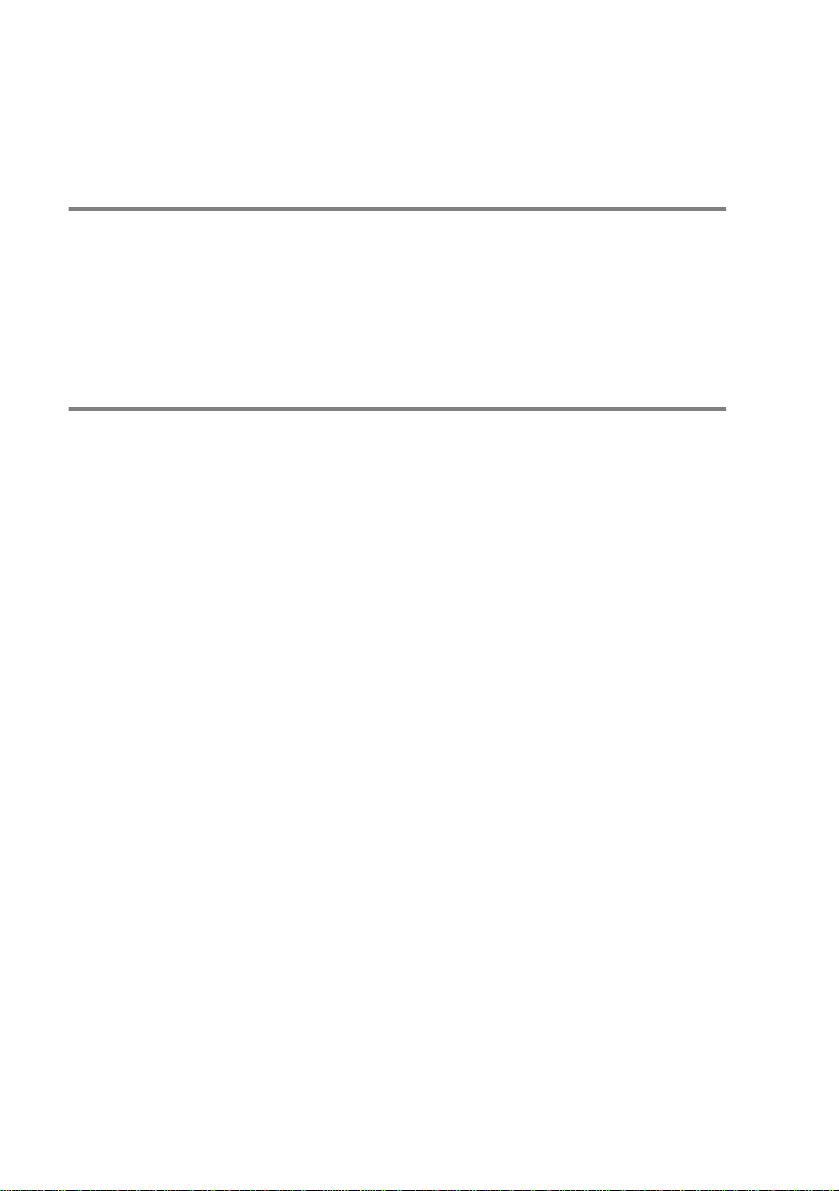
DEN HÄR UTRUSTNINGEN ÄR AVSEDD FÖR BRUK MED EN
TVÅTRÅDIG ANALOG LINJE PÅ DET ALLMÄNNA TELENÄTET
SOM ÄR FÖRSEDD MED NÄTANSLUTNING.
INFORMATION OM GODKÄNNANDE
Brother varnar för att den här produkten eventuellt inte kommer att
fungera som avsett i de länder den inte finns till försäljning, och
lämnar inte någon garanti avseende användning av den h är
produk ten p å d et allmän na telen ät et i länder f ör vi l ka produ kten inte
är godkänd.
Sammans tä lln inga r och pu bli ka tion
Den här bruksanvisningen har under överinse ende av Brother
Indu stries Ltd. sammanställts och publicerats med uppdaterade
produktbeskrivningar och specifikationer.
Inne hållet i den här bruksanvisningen och specifikationerna för den
här produkten kan komma att ändras utan förvarning.
Brothe r förb eh ål l e r si g rä tte n at t utan förvarn i ng gör a än dr i ng a r i
specifikationer och materialet häri, och ansvarar inte för eventuella
skador (inklusive följdskador) som orsakas av tillförlitelse på det
presen terade materialet, i nklusi ve men int e begränsat till, skrivfel
eller a ndra miss tag.
i
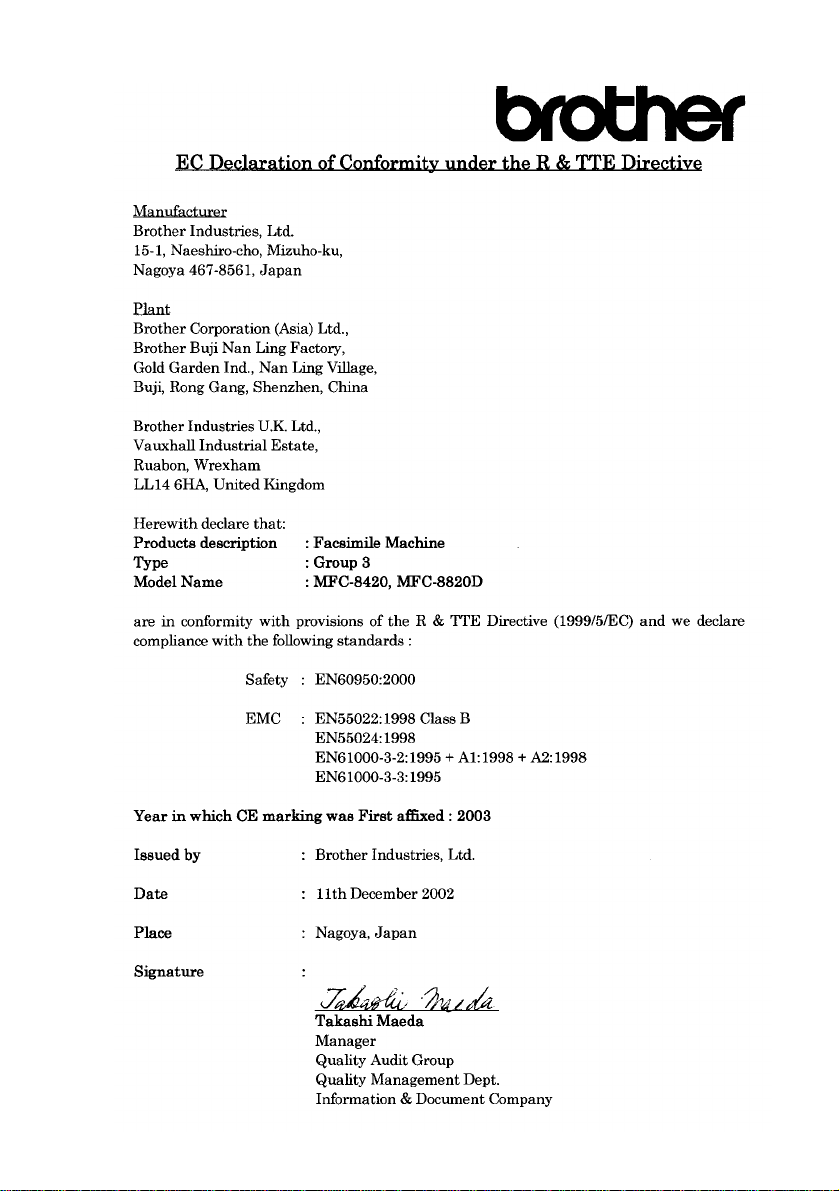
ii
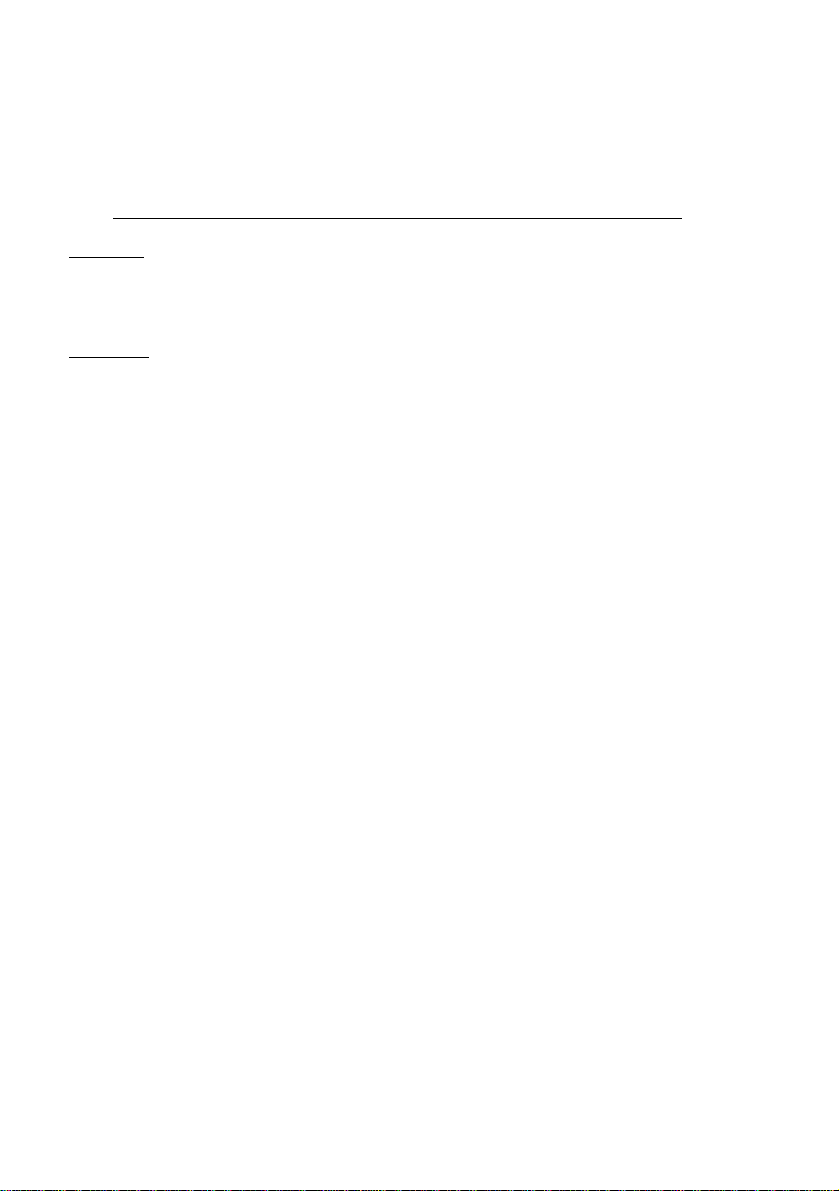
Försäkran om överensstämmelse med EU:s direktiv R & TTE
Tillverk are
Brother Industries, Ltd.
15-1, Naeshiro-cho, Mizuho-ku,
Nagoya 467-8561 , Japan
Anläg g ning
Brother Industries (Johor) Sdn . Bhd., PT Factory
PTD57028, J alan L ambak,
Taman Johor ,
Johor Bahru, Mal aysia
Försäkrar härmed att:
Produktbeskrivning : Faxmaskiner
Typ : Grupp 3
Modellnamn : MFC-8420, MFC-8 820D
Överensstäm m er med bestämmelser i direktiv R & TTE (19 99/5/EC) och följand e sta ndarder:
Säkerhet : EN60950: 2000
EMC : EN55022: 1998 Klass B
EN55024: 1998
EN61000-3-2:1995 + A 1:1998 + A2:1998
EN61000-3-3:1995
Ursprungligt år för C E -märkning: 2003
Utgiven av : Brother Industries, Ltd.
Datum : 11 decem ber 2002
Plats : Nagoya, Japan
iii
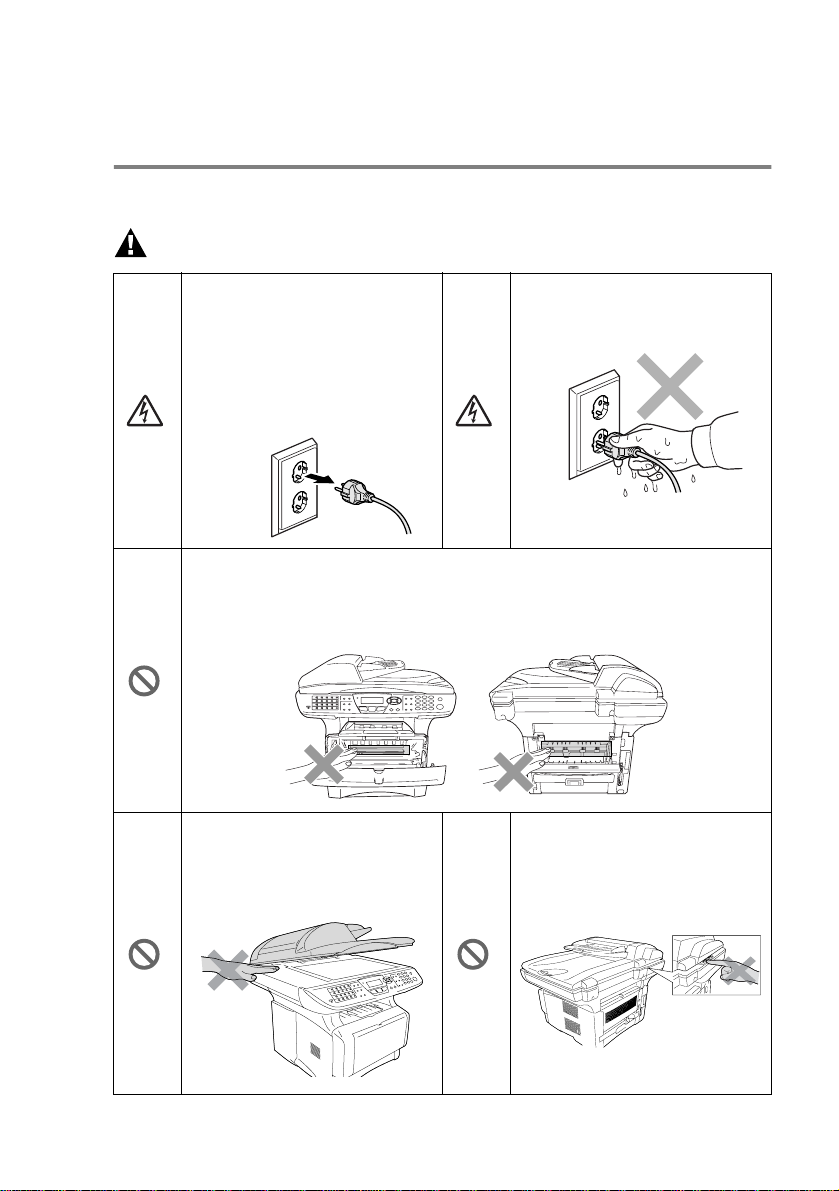
Säkerhetsföreskrifter
Säkert bruk av maskinen
Spara de här säkerhets föreskrifte r n a för f ramtida bruk.
VARNING
Maskinen innehåller
spänningsfördelarelektroder.
Kontrollera att nätkabeln är
utdragen ur vägguttaget innan
du rengör maskinen eller
avlägsnar papper som har
fastn at i mas kine n .
Vissa av maskine ns inter na delar är m ycket H ETA e fter att mas kinen h ar
använts.
Undvik personskada geno m att inte sticka in fingrarna i området på bilden
nedan.
Undvik personskada genom att
inte placera händerna på
maskinens kant när
skannerlocket är öppet.
Vidrör inte kontakten med vå ta
händer. Du riskerar att få en
elchock.
Undvik personskada ge nom att
inte s ticka in fin g ra rna i
området på bilden nedan.
iv
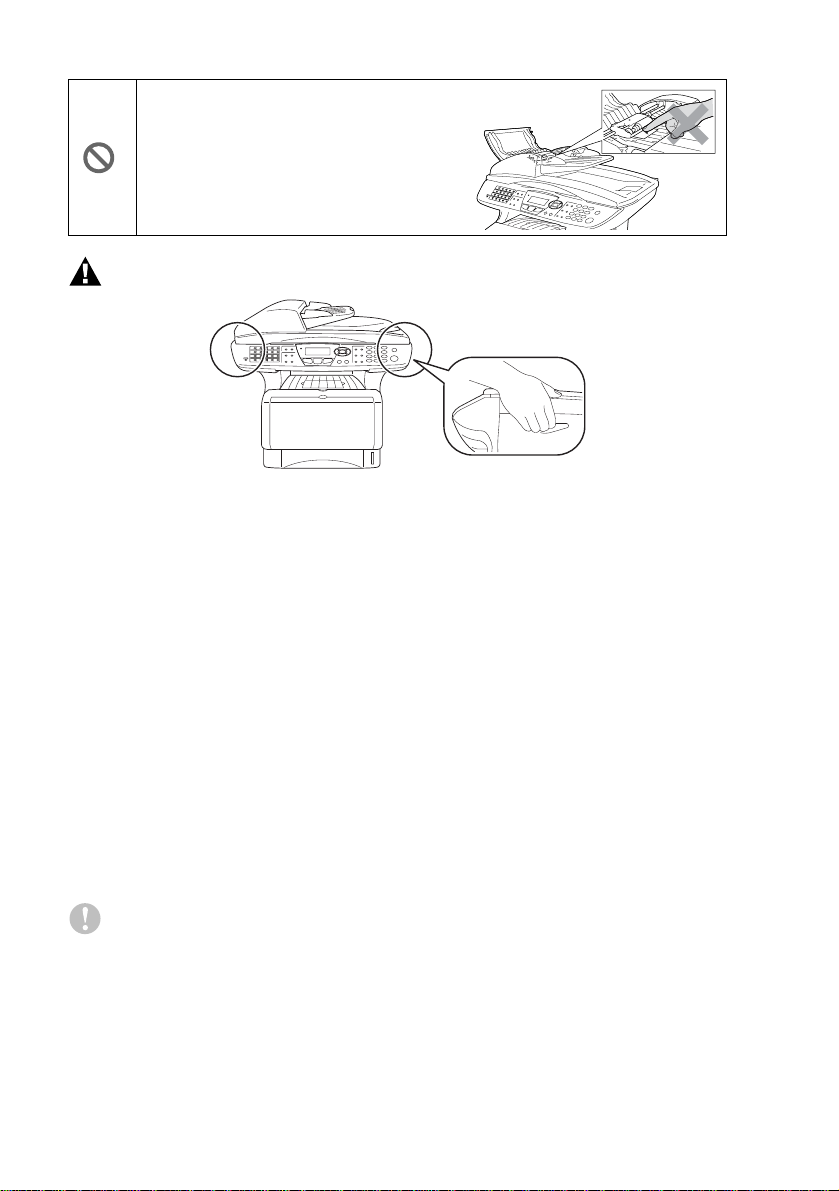
Undvik personskada genom att inte
sticka in fingrarna i området på bilden
nedan.
VARNING
■
Bär maskinen i sidohandtage n som sitter under skannern. Bär
INTE ma skinen med händer na under den.
■
Var försiktig när du installerar elle r modifierar en telefonlinje.
Vidrör inte telefonsladdar eller termina l er som inte är isolerade
förrän telefonen är bortko pplad från nätet. Installera aldrig
utrustning till en telefonlinje under åskväder. Installera ald rig ett
telefonuttag på en våt plats.
■
Installera utrustning som är försedd med nätkabel nära ett
lättåtkom l igt uttag.
■
Använd inte t elefonen nära en gasläcka. Rapportera eventuella
läckor.
■
Använd inte den här pro dukten i närheten av app arater s o m
innehåller vatten, i en fuktig källare el ler n ära en swimmingpool.
■
Du löper en begränsad risk att drabbas av en elchock.
Försiktig
■
Blixtnedslag och spänningssprång kan skada den här produkten!
Vi rekommenderar att du använ d er ett spänn ing sskydd på nä tet
och på telefonlinjen, eller kopplar bort de n här produkten u nder
åskväder.
v
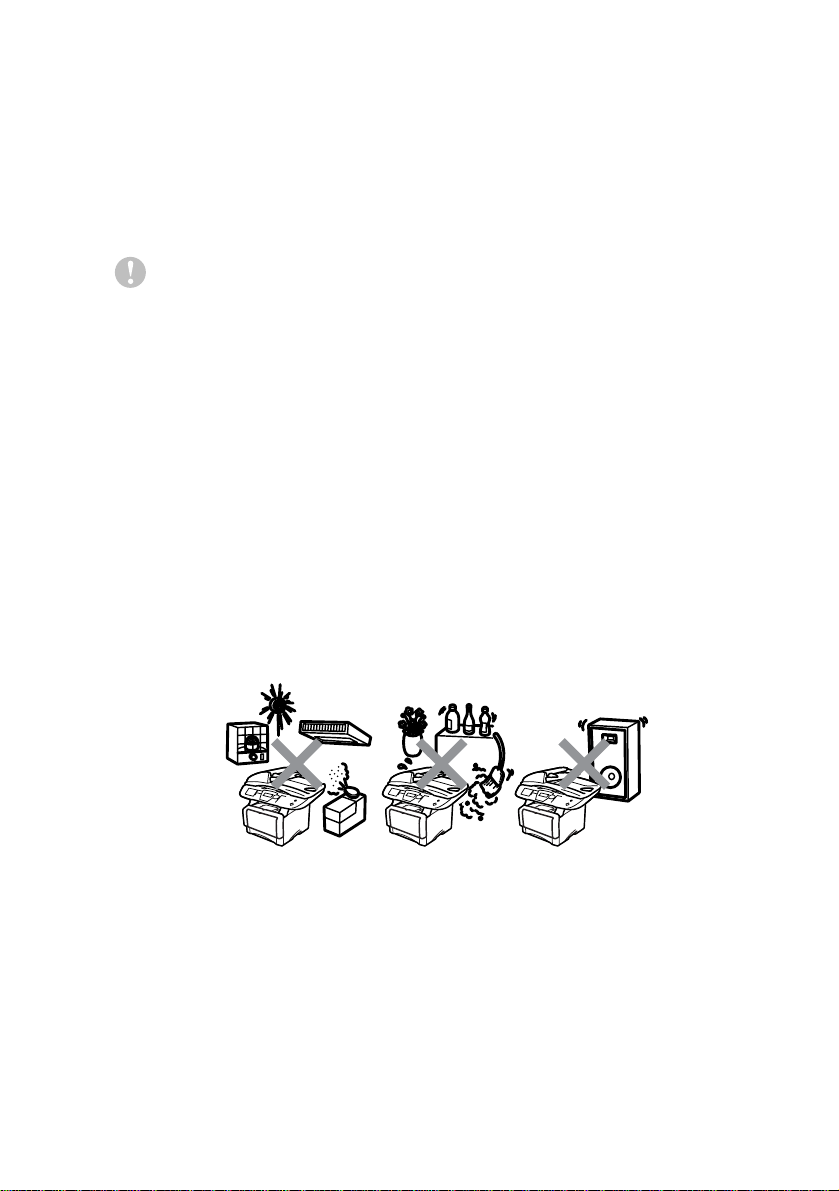
Så här väljer du en lämplig plats
Placera maskinen på en plan och stadig yta s om inte v ibrerar eller
utsätts för andra typer av stötar, till exempel ett skrivbord. Placera
maskine n nära ett te lefonutta g och ett va nligt el uttag (jo rdat). Vä lj en
plats där temperaturen ligger på mellan 10° och 32, 5°C.
Försiktig
■
Placera maskinen på en undanskymd plats.
■
Placera inte maskine n nära vär meelem ent,
luftkonditioneringsutrustnin g, vatten, kemikalier eller kylskåp.
■
Utsätt inte maskinen för direkt solljus, stark värme, fukt eller
damm.
■
Anslut inte maskinen till eluttag som kontrolleras av väggbrytare
eller automati sk t imer.
■
Ett strömavbrott k an radera all information i maskinens minne.
■
Anslut inte maskinen till eluttag som förser andra större apparater
eller liknande utrustning med ström, eftersom detta kan leda till
strömavbrott.
■
Undvik störande källor som högtalare eller mobiltelefoners
basenheter.
vi
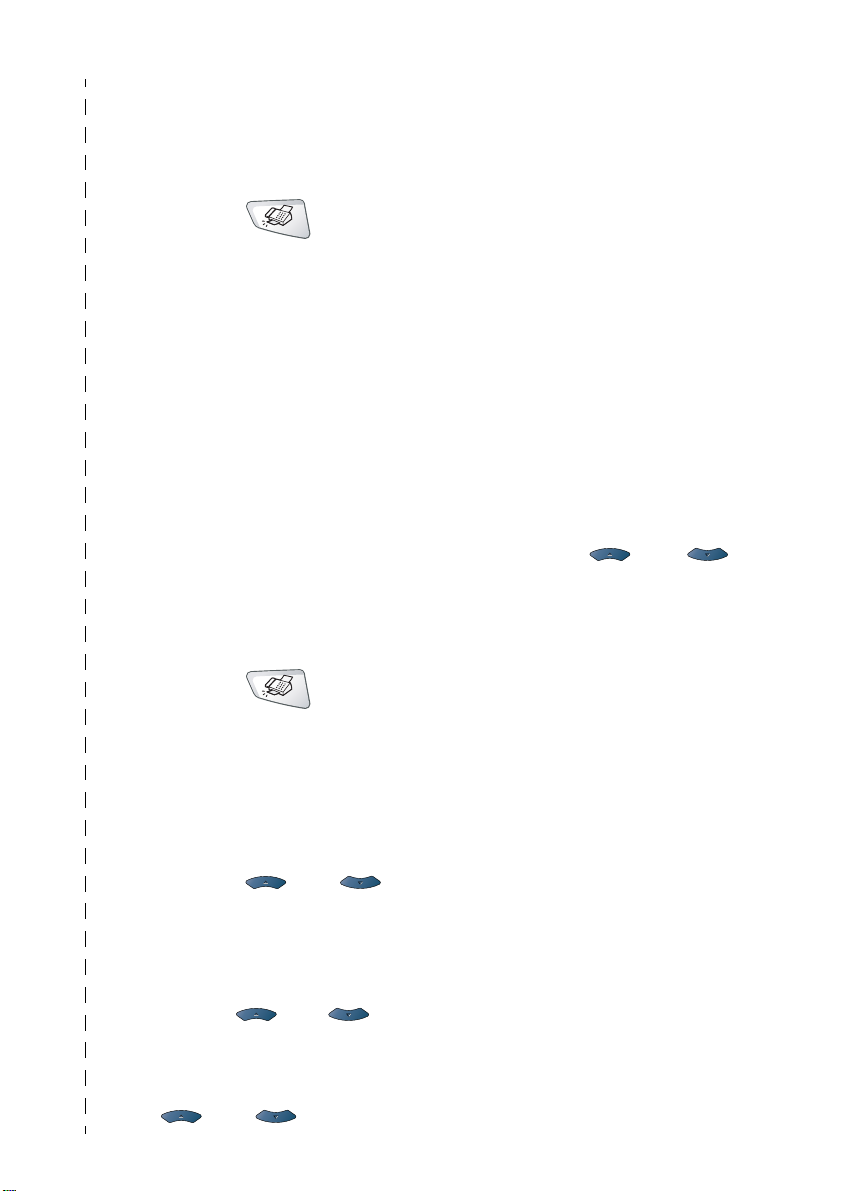
Snabbguide
Sända fax
Automatisk överföring
1
Tryck på (
den gröna lampan inte lyser.
2
Placera dokumentet med
texten uppåt i
dokumentmataren eller nedåt
på kopieringsglaset.
3
Ange faxnumret med hjälp av
ett snabbvals- eller
kortnummer, sökfunktionen
eller de kombinerade sifferoch bokstavsknapparna.
4
Tryck på
5
Tryck på 2 eller Start om du
använder kopieringsglaset.
Realtidsöverföring
Du kan sända fax i realtid.
1
Tryck på (
den gröna lampan inte lyser.
2
Placera dokumentet med
texten uppåt i
dokumentmataren eller nedåt
på kopieringsglaset.
3
Tryck på
4
Tryck på eller för
att välja
på
—ELLER—
Endast för nästa överföring:
tryck på eller för att
välja
och tryck därefter på
5
Endast för nästa fax: tryck på
Start
Menu, 2, 2, 5
På
och tryck därefter
Set
.
Endast nästa fax
eller för att välja
Fax
.
Fax
Set
) om
) om
.
.
Nästa fax:På
Set
därefter på
6
Tryck på 1 om du vill göra
fler inställningar.
Skärmvisningen återgår till
menyn Sänd inställ.
—ELLER—
Tryck på
7
Ange faxnumret.
8
Tryck på
.
2
för att faxa.
Start
.
Faxmottagning
Välja mottagningsläge
1
Tryck på
2
Tryck på eller för
att välja
Manuell, Fax/Tel
Ext:Tel/Tad
därefter på
Menu, 0, 1
Endast fax
och tryck
Set
.
Lagra nummer
Lagring av snabbvalsnummer
1
Tryck på
2
Tryck på den
snabbvalsknapp du vill
använda för lagring av ett
nummer.
3
Ange ett nummer (högst 20
tecken) och tryck på
4
Ange ett namn (Högst 15
tecken) eller lämna det här
fältet tomt) och tryck på
5
Tryck på
Menu, 2, 3, 1
Stop/Exit
och tryck
.
,
och
.
Set
.
.
Set
.
vii
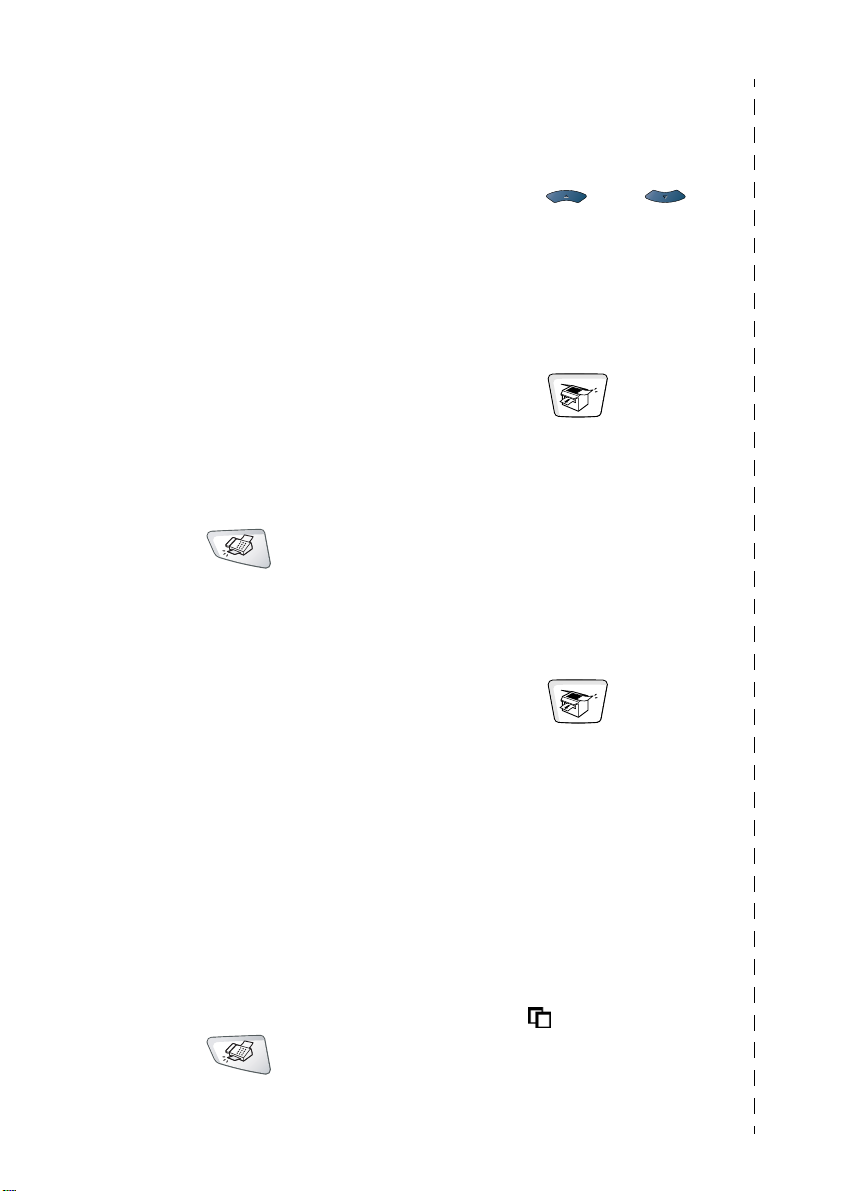
Lagring av kortnummer
1
Tryck på
2
Ange ett tresiffrigt
kortnummer (001-300) och
tryck på
3
Ange ett nummer (högst 20
tecken) och tryck på
4
Ange ett namn (
tecken
fältet tomt) och tryck på
5
Tryck på
Menu, 2, 3, 2
Set
.
Högst 15
) eller lämna det här
Stop/Exit
Set
.
.
.
Set
2
Tryck på
Dial
bokstaven i det namn du
söker.
3
Tryck på eller för
att söka i minnet.
4
Tryck på
Kopiering
.
Enkel kopia
Search/Speed
,
och ange den första
Start
.
Uppringning
Uppringning med
snabbvalsnummer /
kortnummer
1
Tryck på (
den gröna lampan inte lyser.
2
Placera dokumentet med
texten uppåt i
dokumentmataren eller
nedåt på kopieringsglaset.
3
Tryck på den
snabbvalsknapp som
motsvarar aktuell
mottagare.
—ELLER—
Tryck på
Dial
tresiffriga kortnumret.
4
Tryck på
Använda sökfunktionen
1
Tryck på (
den gröna lampan inte lyser.
Search/Speed
, följt av # och det
Start
Fax
.
Fax
) om
) om
1
Tryck på
att tända den gröna lampan.
2
Placera dokumentet med
texten uppåt i
dokumentmataren eller
nedåt på kopieringsglaset.
3
Tryck på
Sortera flera kopior
(med dokumentmataren)
1
Tryck på
att tända den gröna lampan.
2
Placera dokumentet med
texten uppåt i
dokumentmataren.
3
Använd de kombinerade
siffer- och
bokstavsknapparna för att
ange det antal kopior du
önskar (upp till 99).
4
Tryck på
5
Sortera -ikonen visas på
skärmen.
6
Tryck på
Start
Sort
Start
(Copy)
.
(Copy)
.
.
för
för
viii
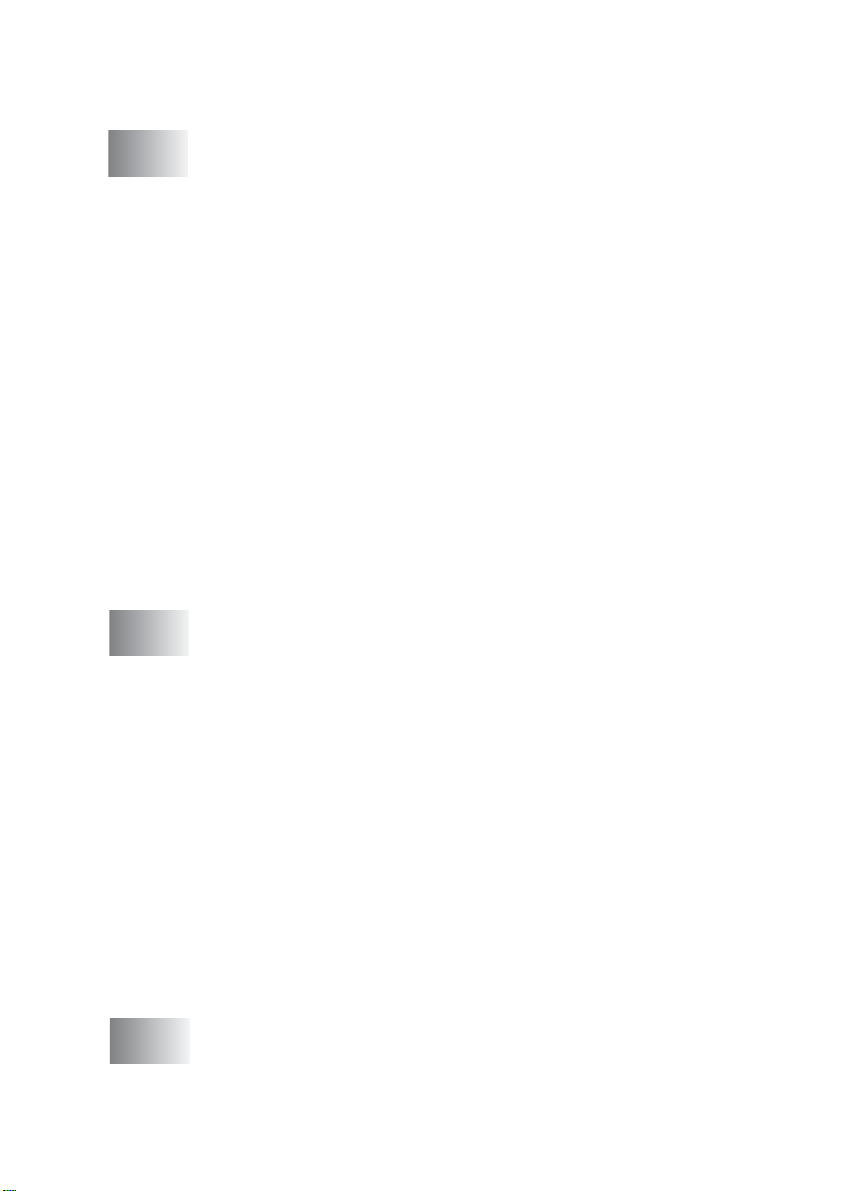
Innehållsförteckning
1
2
Inledning ............................................................................... 1-1
Använda den här bruksanvisningen ................................. 1-1
Så här hittar du information....................................1-1
Symboler i den här bruksanvisningen .................... 1-1
Maskinens delar och funktioner.................................. 1-2
Genomgång av kontrollpanelen........................................ 1-5
Status-lampor ...........................................................1-10
Om faxmaskiner .............................................................1-12
Faxsignaler och handskakning.................................1-12
ECM (felkorrigeringsläge).........................................1-13
Maskinanslutning ............................................................ 1-14
Anslutning av en extern telefon................................1-14
Anslutning av en extern telefonsvarare (TAD).......... 1-15
Tillvägagångssätt ................................................. 1-15
Anslutningar .........................................................1-16
Inspelning av meddelande på telefonsvararen..... 1-17
Telefonväxelsystem (PBX).......................................1-18
Installation av maskinen i ett telefonväxelsystem .... 1-18
Extrafunktioner på telefonlinjen ................................ 1-18
Papper ...................................................................................2-1
Om papper........................................................................ 2-1
Papperstyp och pappersformat .................................. 2-1
Rekommenderat papper.............................................2-1
Välja rätt papper ............................................................... 2-2
Pappersfackens kapacitet ...................................... 2-3
Specifikationer för pappersfacken .......................... 2-4
Ladda papper .............................................................2-5
Ladda papper eller annat utskrivbart material i
pappersfacket..................................................... 2-5
Ladda papper eller annat utskrivbart material i det
manuella inmatningsfacket (MFC-8420) ............ 2-7
Ladda papper eller annat utskrivbart material i
kombimatarfacket (kombifacket) (MFC-8820D)..... 2-8
Använda Automatisk Duplex för faxöverföring,
kopiering och utskrift (MFC-8820D) ..................... 2-10
3
Skärmprogrammering .........................................................3-1
Användarvänlig programmering ....................................... 3-1
Funktionvalstabell....................................................... 3-1
Minneslagring ............................................................. 3-1
ix
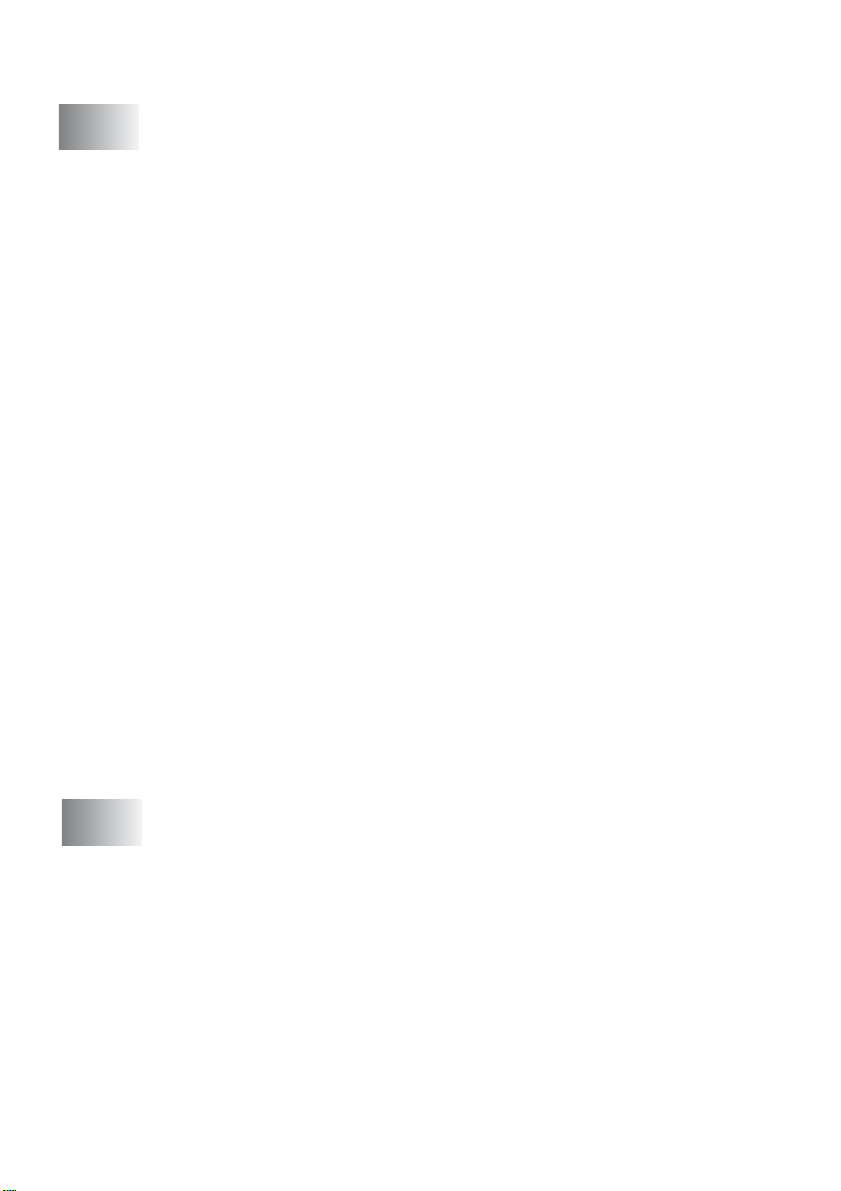
Programmeringsknappar .................................................. 3-2
4
Komma igång .......................................................................4-1
Grundinställningar............................................................. 4-1
Inställning av datum och tid........................................4-1
Inställning av Fax-ID...................................................4-2
Inmatning av text....................................................4-3
Mellanslag ..............................................................4-3
Felkorrigering..........................................................4-4
Upprepning av bokstäver........................................4-4
Specialtecken och -symboler .................................4-4
Telefonväxel och överföring........................................4-5
Inställning av telefonväxel (PABX) .........................4-5
Grundinställning................................................................ 4-6
Inställning av lägesåtergång.......................................4-6
Inställning av papperstyp............................................4-7
Inställning av pappersformat.......................................4-8
Inställning av ringvolym ..............................................4-9
Inställning av knappvolym........................................... 4-9
Inställning av högtalarvolym ..................................... 4-10
Inställning av sommartid...........................................4-10
Tonersparfunktion.....................................................4-10
Vilotid........................................................................4-11
Släcka skannerlampan ............................................. 4-11
Energisparfunktion....................................................4-12
Ställa in maskinens fack för kopiering ......................4-13
Ställa in maskinens fack för faxöverföring ................4-14
Inställning av skärmkontrast.....................................4-14
Grundinställning beror på land........................................ 4-15
Inställning av språk...................................................4-15
5
x
Inställning för mottagning ...................................................5-1
Grundläggande mottagningsfunktioner............................. 5-1
Välja mottagningsläge ................................................5-1
Välja eller ändra mottagningsläge ..........................5-2
Inställning av antal signaler ....................................... 5-2
Inställning av signaltid för Fax/Tel
(enbart Fax/Tel-läget) ............................................. 5-3
Faxavkänning .............................................................5-4
Skriva ut en förminskad kopia av ett inkommande fax
(autoförminskning)..................................................5-5
Mottagning till minnet..................................................5-6
Faxutskrift från minnet................................................5-7
Inställning av svärtningsgrad......................................5-7

Avancerad mottagning......................................................5-8
Användning av sidoapparat ........................................5-8
Enbart för Fax/Tel-läget.............................................. 5-8
Använda en extern trådlös telefon.............................. 5-9
Byte av fjärrkoder ....................................................... 5-9
Polling....................................................................... 5-10
Säkrad polling.......................................................5-10
Inställning inför mottagning av polling (Standard).... 5-10
Inställning inför polling från en annan fax med
lösenord............................................................5-11
Inställning inför fördröjd polling från annan fax..... 5-11
Sekventiell Polling .................................................... 5-12
Ställa in duplexutskrift för Fax-läget (MFC-8820D) .... 5-13
6
Inställning av sändning ....................................................... 6-1
Att faxa .............................................................................6-1
Aktivering av Fax-läget...............................................6-1
Faxa från dokumentmataren ...................................... 6-1
Faxa från dokumentmataren .................................. 6-2
Faxa från kopieringsglaset .........................................6-3
Faxa dokument av Legal-format från kopieringsglaset .... 6-5
Minnet är fullt.......................................................... 6-5
Manuell överföring ...................................................... 6-5
Automatisk överföring.................................................6-6
Det här är det enklaste sättet att sända ett fax på.. 6-6
Faxsändning efter ett samtal ...................................... 6-6
Grundläggande sändningsfunktioner................................ 6-7
Sända fax med flera inställningar ............................... 6-7
Kontrast ......................................................................6-8
Faxupplösning ............................................................6-9
Manuell och automatisk återuppringning med fax ...... 6-9
Dubbel åtkomst.........................................................6-10
Realtidsöverföring.....................................................6-11
Kontrollera jobbstatus............................................... 6-12
Ångra ett jobb när dokumentet skannas................... 6-12
Ångra ett schemalagt jobb........................................6-13
Avancerad sändning.......................................................6-14
Utforma elektroniskt försättsblad..............................6-14
Utforma egna meddelanden ................................. 6-15
Försättsblad enbart för nästa fax.......................... 6-15
Sänd alltid elektroniskt försättsblad ...................... 6-16
Använda ett standardutformat försättsblad............... 6-17
Gruppsändning ......................................................... 6-17
Internationellt läge....................................................6-19
xi
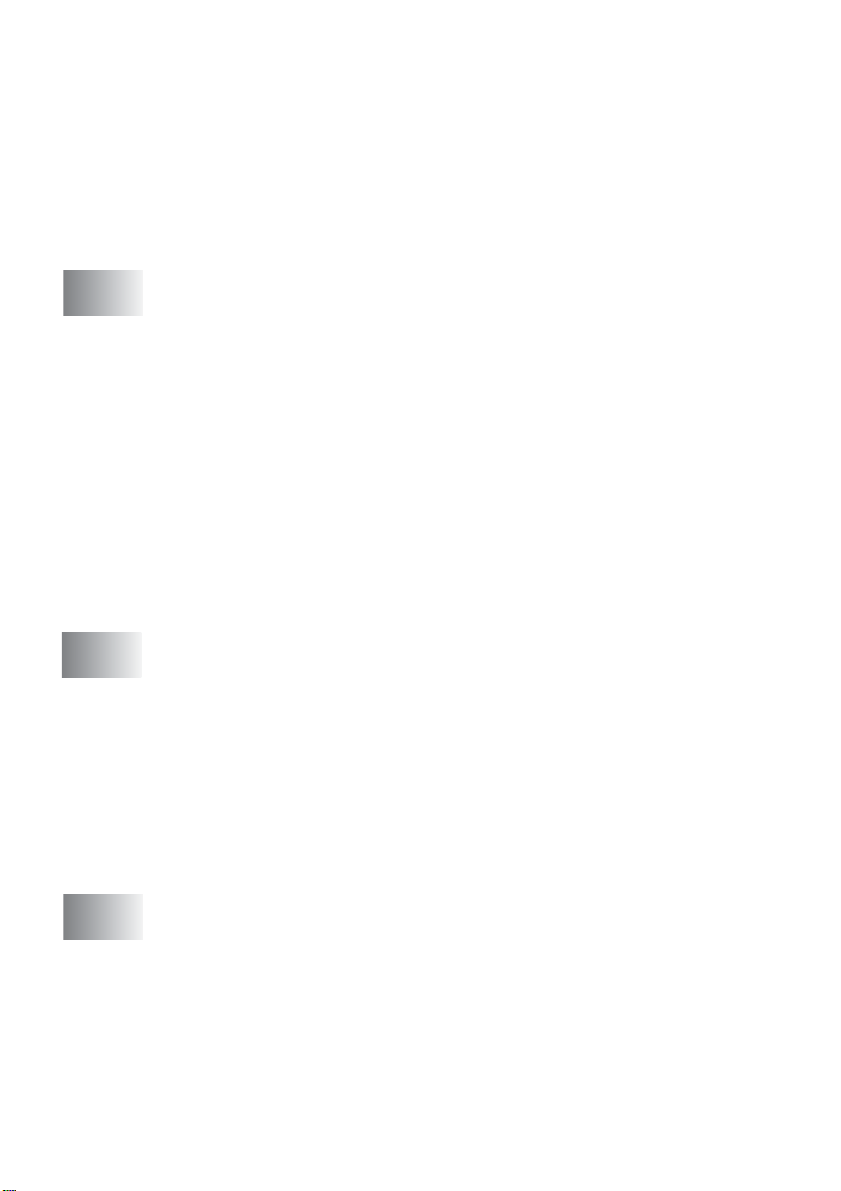
Fördröjd Fax .............................................................6-20
Fördröjd gruppsändning............................................6-21
Inställning av polling (standard) ................................ 6-21
Inställning av polling med lösenord........................... 6-22
Säker mottagning......................................................6-23
Inprogrammering av lösenord............................... 6-24
Aktivera Säker mottagning ...................................6-24
Avaktivera Säker mottagning.................................... 6-24
7
8
Automatisk uppringning och uppringningsalternativ ......7-1
Lagring av nummer för snabb uppringning ....................... 7-1
Lagring av snabbvalsnummer.....................................7-1
Lagring av kortnummer...............................................7-3
Ändring av snabbvals- och kortnummer ..................... 7-4
Skapa grupper för gruppsändning ..............................7-5
Uppringningsalternativ ...................................................... 7-7
Sök .............................................................................7-7
Uppringning med snabbvalsnummer.......................... 7-7
Uppringning med kortnummer .................................... 7-8
Manuell uppringning ................................................... 7-8
Använda en extern telefon..........................................7-8
Åtkomstkoder och kreditkortsnummer........................7-9
Paus .........................................................................7-10
Fjärralternativ för fax ...........................................................8-1
Faxvidaresändning ........................................................... 8-1
Programmering av nummer för faxvidaresändning..... 8-1
Inställning av faxlagring ....................................................8-2
Inställning av fjärråtkomstkod...........................................8-3
Fjärråtkomst......................................................................8-4
Använda fjärråtkomstkod ............................................ 8-4
Fjärrkommandon.........................................................8-5
Hämta faxmeddelanden..............................................8-6
Byta nummer för faxvidaresändning ...........................8-6
xii
9
Utskrift av rapporter ............................................................9-1
MFC- och journalställningar..............................................9-1
Inställning av överföringsrapporten.............................9-1
Inställning av journalperiod.........................................9-2
Utskrift av rapporter .................................................... 9-3
Skriva ut en rapport ................................................9-3
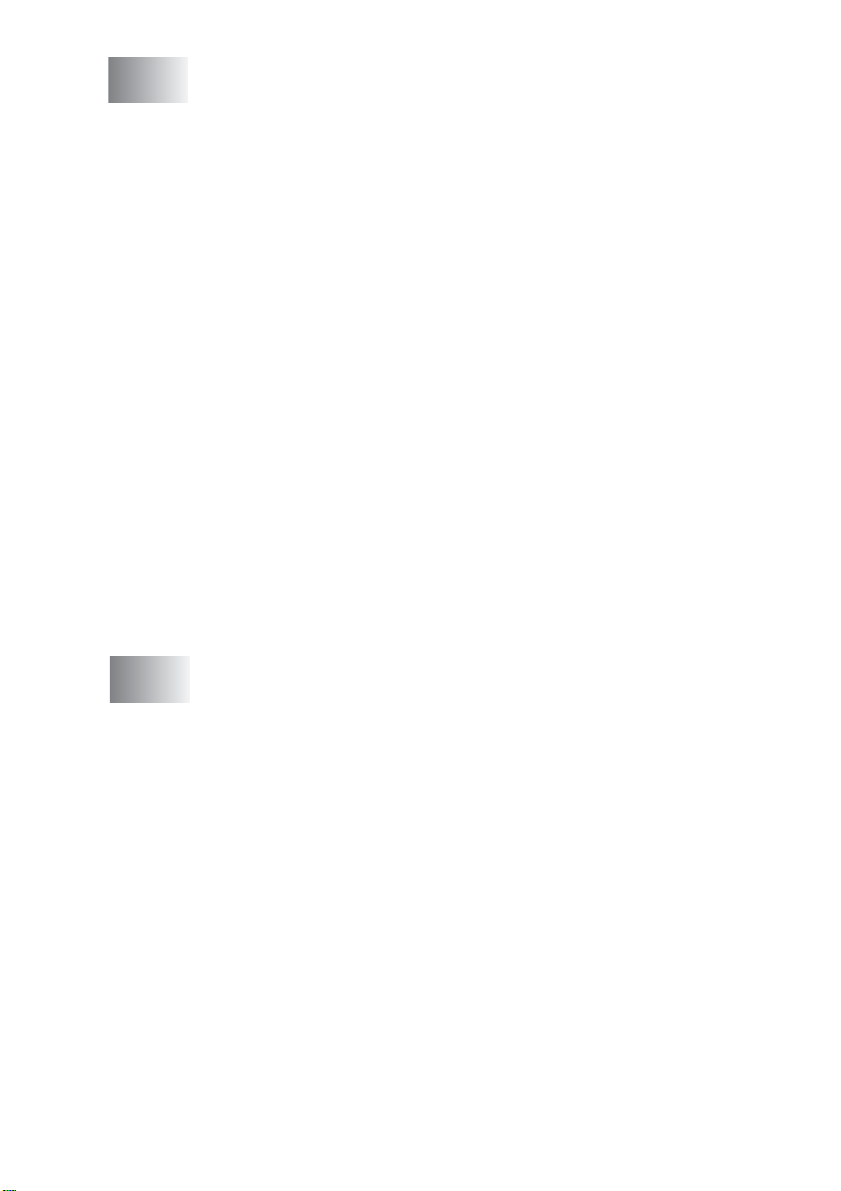
10
Kopiering ............................................................................10-1
Använda maskinens kopieringsfunktion ......................... 10-1
Aktivering av kopieringsläget .................................... 10-1
Tillfälliga kopieringsinställningar........................... 10-2
Göra en kopia från dokumentmataren......................10-3
Göra flera kopior från dokumentmataren.................. 10-3
Göra en eller flera kopior med kopieringsglaset ....... 10-4
Minnet är fullt............................................................ 10-5
Använda kopieringsknapparna (tillfälliga inställningar)... 10-6
Förstora/Förminska ..................................................10-7
Kvalitet (dokumenttyp)..............................................10-9
Sortera kopior med dokumentmataren.....................10-9
Kontrast ..................................................................10-10
Val av fack..............................................................10-11
Duplex / N på 1.......................................................10-12
Duplex/N på 1-kopiering.........................................10-14
N på 1-kopiering.................................................10-14
Poster .................................................................10-15
Duplex (1 på 1) (För MFC-8820D) ..................... 10-16
Duplex (2 på 1) och Duplex (4 på 1)
(För MFC-8820D)...........................................10-18
Byte av grundinställning för kopiering...........................10-19
Kvalitet....................................................................10-19
Kontrast ..................................................................10-19
11
Använda maskinens skrivarfunktion ...............................11-1
Använda skrivardrivrutinen för Brother MFC-8420 och
MFC-8820D.................................................................11-1
Skriva ut dokument.........................................................11-2
Samtidig utskrift och faxöverföring .................................11-3
Dubbelsidig utskrift (Duplex)..................................... 11-3
Automatisk duplexutskrift (MFC-8820D) ..............11-3
Manuell duplexutskrift........................................... 11-4
Utmatningsfack med textsidan nedåt .......................11-5
Utskrift på vanligt papper.......................................... 11-5
Det manuella inmatningsfacket (MFC-8420) ........ 11-5
Kombifacket (MFC-8820D)................................... 11-6
Utskrift på grovt papper och kort .............................. 11-8
Det manuella inmatningsfacket (MFC-8420) ........ 11-8
Kombimataren (MFC-8820D).............................11-10
Utskrift på kuvert.....................................................11-12
Utskriftsknappar............................................................11-17
Job Cancel..............................................................11-17
Secure-knapp.........................................................11-17
xiii
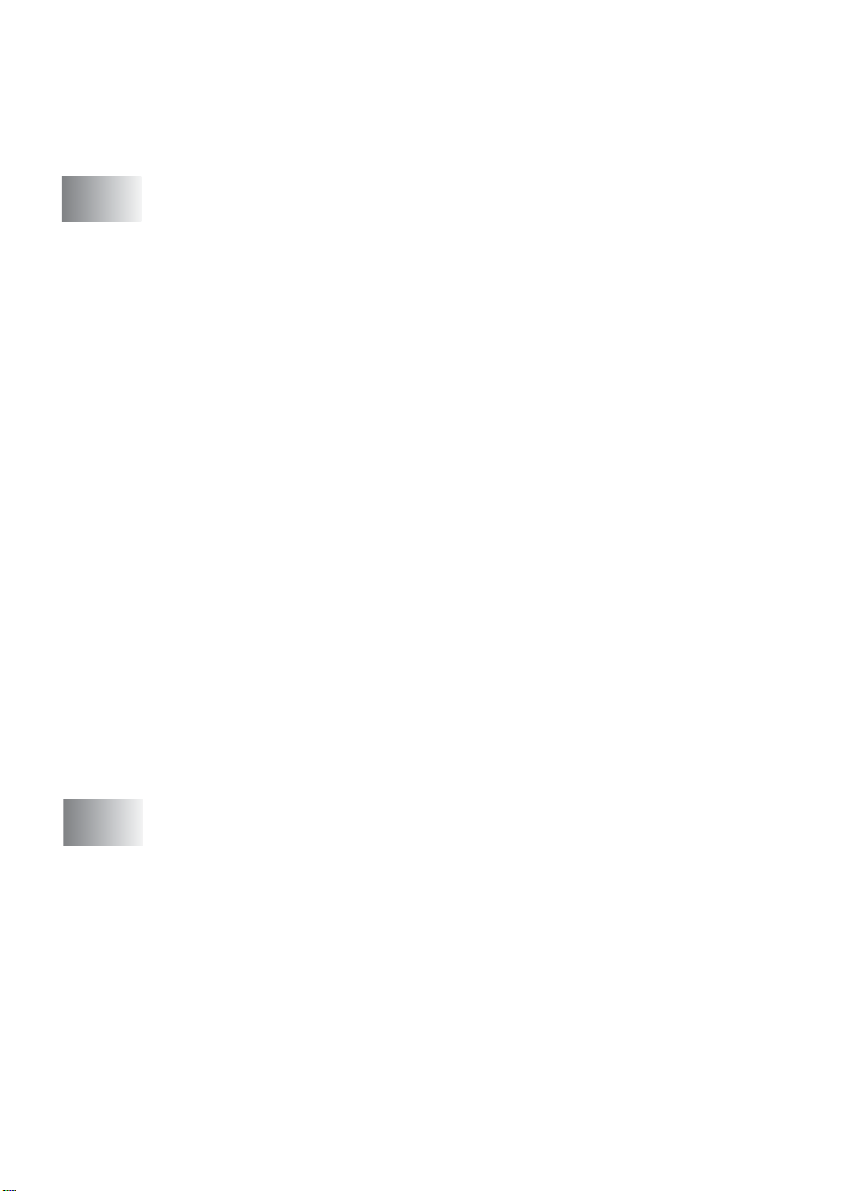
Inställning av emulering..........................................11-18
Utskrift av lista med interna typsnitt........................11-19
Utskrift av konfigurationslista..................................11-19
Återställning av grundvärden..................................11-19
12
Inställningar av skrivardrivrutiner ....................................12-1
Inställningar av skrivardrivrutiner ....................................12-1
Lokalisering av inställningar för skrivardrivrutinen ..........12-1
Funktioner i Brother-skrivardrivrutinen............................ 12-2
Fliken Grundläggande ..............................................12-2
Pappersstorlek......................................................12-3
Flersidig utskrift ....................................................12-3
Orientering............................................................12-3
Kopior...................................................................12-4
Papperstyp ...........................................................12-4
Fliken Avancerat.......................................................12-5
Utskriftskvalitet .....................................................12-5
Duplex ..................................................................12-6
Vattenstämpel.......................................................12-8
Sidoformat..........................................................12-10
Enhetsval............................................................12-11
Säker utskrift...........................................................12-11
Fliken Tillbehör ...................................................12-14
Fliken Support .................................................... 12-16
Funktioner i PS-skrivardrivrutinen (Windows
Fliken Portar ...........................................................12-18
Fliken Enhetsinställningar....................................... 12-19
Fliken Layout ..........................................................12-20
Fliken Papper/Kvalitet............................................. 12-21
Avancerade alternativ.............................................12-22
®
).............12-17
xiv
13
Skanna med Windows® .....................................................13-1
Skanna ett dokument ....................................................13-1
TWAIN-kompatibel....................................................13-1
Lokalisera skanner....................................................13-2
Skanna ett dokument till PC .....................................13-3
Skanna en hel sida...............................................13-3
Förinskanning för att beskära en bild ...................13-4
Inställningar i skannerfönstret...................................13-6
Bildtyp...................................................................13-6
Upplösning............................................................13-6
Skanntyp...............................................................13-7
Ljushet..................................................................13-7
Kontrast ................................................................13-7
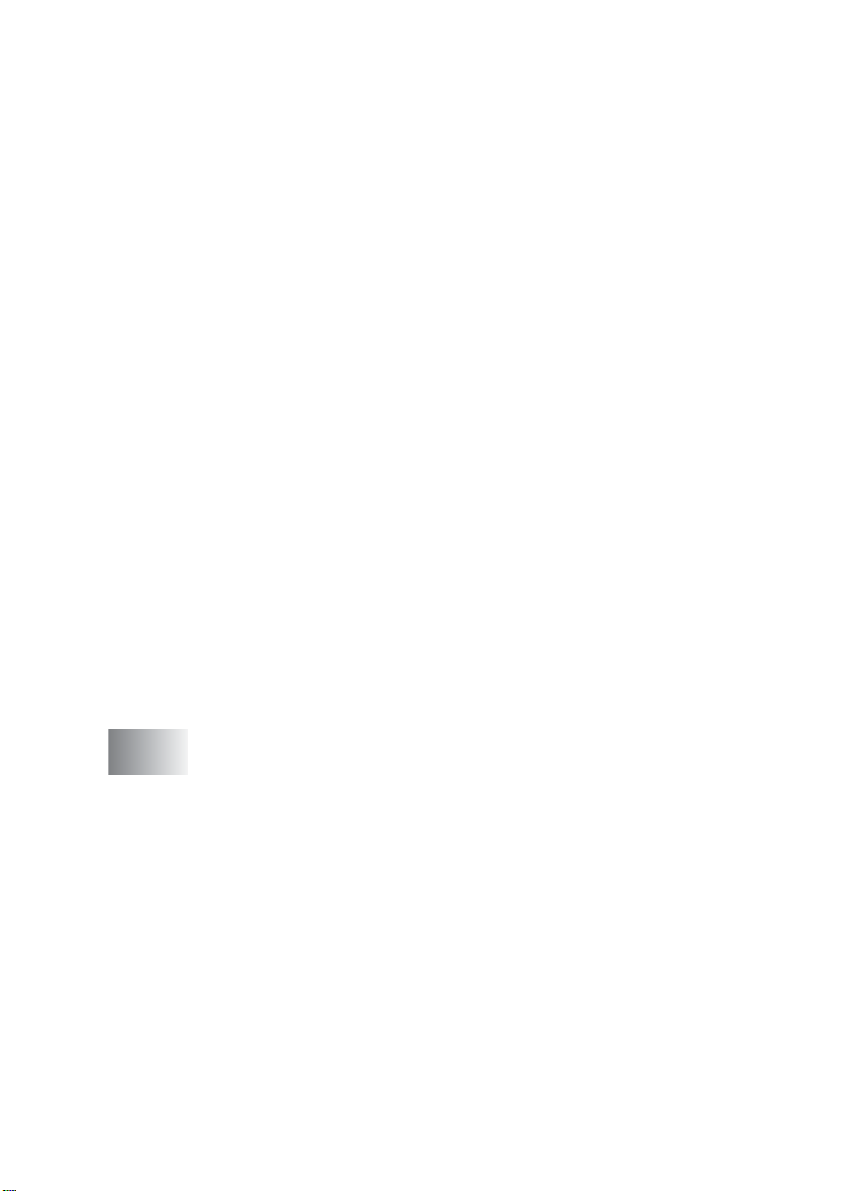
Dokumentstorlek ..................................................13-8
Skanna ett dokument
®
(gäller endast Windows
XP) ....................................13-10
WIA-kompatibel ...................................................... 13-10
Lokalisering av skanner.......................................... 13-10
Skanna ett dokument till PC ...................................13-11
Skanna ett dokument med dokumentmataren ... 13-11
Förinskanning för att beskära en bild som ska
skannas med kopieringsglaset ....................... 13-13
Brother Scanner Utility ....................................... 13-15
Använda skannerknappen (för användare av USB- eller
parallellkabel) ............................................................ 13-16
Skanna till e-post....................................................13-17
Skanna till bild ........................................................13-17
Skanna till OCR......................................................13-18
Skanna till fil ...........................................................13-18
®
Använda ScanSoft
TextBridge
®
PaperPort® och
OCR ......................................................13-19
Visa objekt..............................................................13-20
Sortera objekt i mappar .......................................... 13-21
Länkar till andra program........................................ 13-21
®
Med ScanSoft
TextBridge® OCR kan du konvertera en
bildtext till text, som du sedan redigerar............. 13-22
Importera filer från andra tillämpningar................... 13-23
Exportera filer i andra format.................................. 13-23
Exportera en bildfil..............................................13-23
Avinstallera PaperPort® och ScanSoft® TextBridge®... 13-24
14
Använda Brother Control Center .....................................14-1
Brother MFL-Pro Control Center ..............................14-1
Starta Brother Control Center automatiskt ............... 14-2
Avaktivera automatisk start ......................................14-2
Brother Control Center-funktioner ..................................14-3
Automatisk konfiguration..........................................14-3
Inläsningsfunktioner.................................................. 14-4
Kopieringsfunktioner ................................................. 14-4
PC-Fax-funktioner ....................................................14-4
Inställningar för inläsnings-, kopierings- och
PC-Fax-knappar ................................................... 14-5
Globala inställningar ................................................. 14-5
Ställa in inläsning......................................................14-6
Utföra en funktion från Control Center-menyn.......... 14-7
xv
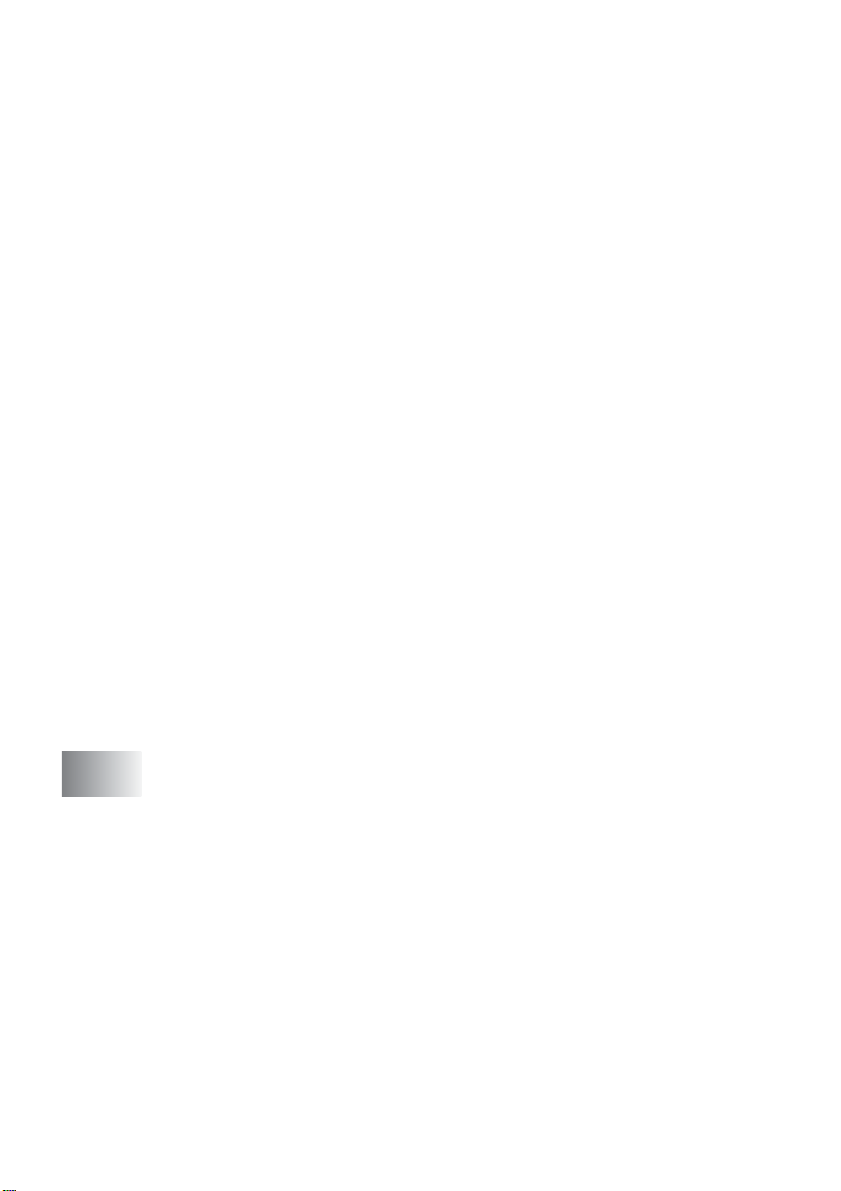
Läs in till fil ......................................................................14-8
Lokalisering av konfigurationsskärmen för Läs in till fil.. 14-8
Inställningar för bildläsare.........................................14-8
Destinationsmapp.....................................................14-9
Läs in till e-post.............................................................14-10
Lokalisering av konfigurationsskärmen för Läs in
till e-post.............................................................14-10
Inställningar för bildläsare.......................................14-10
E-postprogram........................................................14-11
Alternativ för Skicka till............................................14-11
Läs in till OCR (ordbehandlare) .................................... 14-12
Lokalisering av konfigurationsskärmen för Läs in
till OCR...............................................................14-12
Inställningar för bildläsare.......................................14-12
Ordbehandlare........................................................14-13
Läs in till bild .................................................................14-14
Lokalisering av konfigurationsskärmen för Läs in
till bild..................................................................14-14
Inställningar för bildläsare.......................................14-15
Program..................................................................14-15
Kopiera .........................................................................14-16
Så här når du konfigurationsskärmen för Kopiera:.... 14-16
Inställningar för bildläsare.......................................14-17
Antal kopior.............................................................14-17
Skicka Fax ....................................................................14-18
Lokalisering av konfigurationsskärmen för Skicka fax . 14-18
Inställningar för bildläsare.......................................14-18
PC-Fax-inställningar...............................................14-19
xvi
15
Använda Windows®-baserade Brother SmartUI Control
Center ..................................................................................15-1
Brother SmartUI Control Center .....................................15-1
Starta Brother Control Center automatiskt................15-2
Avaktivera automatisk start.......................................15-2
Brother Control Center-funktioner...................................15-3
Automatisk konfiguration ..........................................15-4
Maskinvaruavsnitt: Ändra konfiguration
för inläsningsknapp ......................................................15-5
Läs in till e-post (Scan To E-Mail).............................15-6
Läs in till fil ................................................................15-7
Läs in till bild .............................................................15-8
Läs in till OCR.........................................................15-10
Programvaruavsnitt.......................................................15-12
Läs in......................................................................15-13
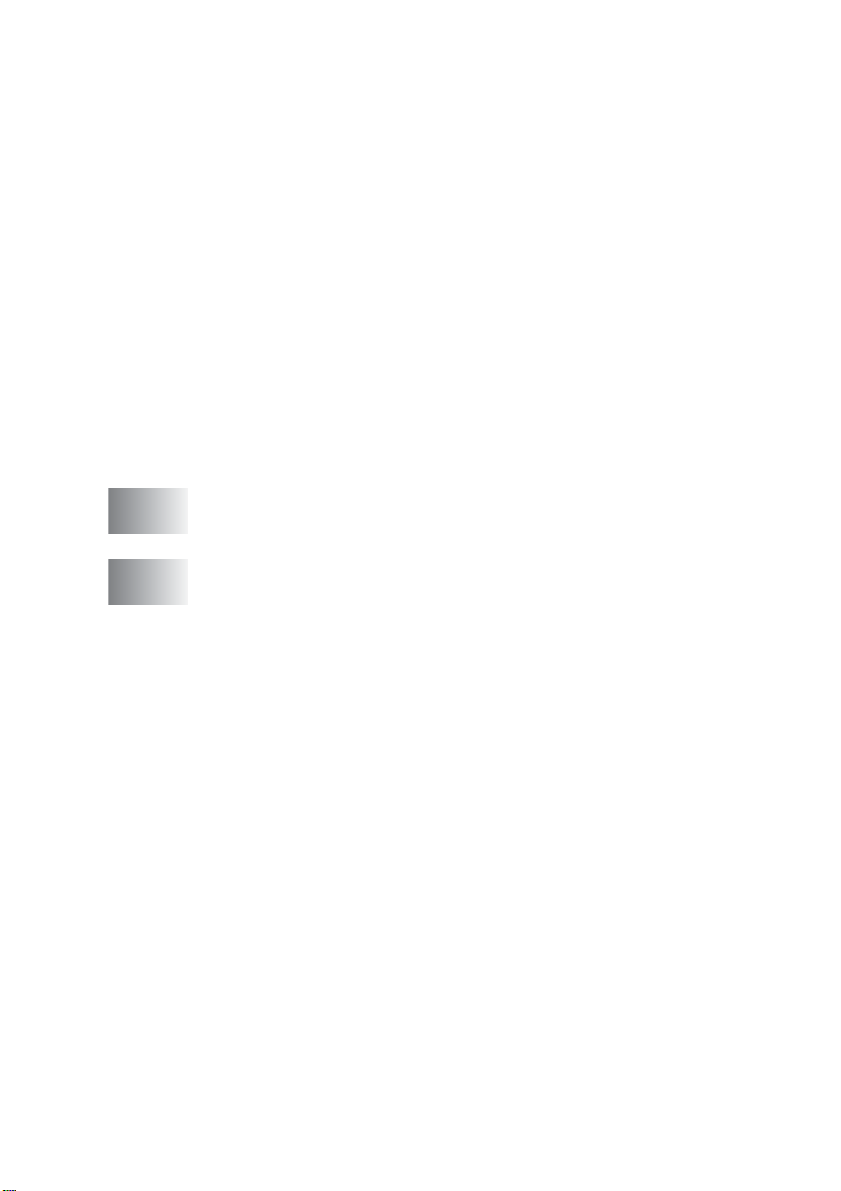
Kopiera ...................................................................15-13
Fax..........................................................................15-14
Egen.......................................................................15-14
Läs in till fil ....................................................................15-15
Läs in till e-post.............................................................15-17
Bilagor .................................................................... 15-19
Inställningar för bildläsning ..................................... 15-20
Läs in till OCR (ordbehandlare) .................................... 15-21
Läs in till program (ett exempel: Microsoft Paint) ......... 15-23
Kopiera ...................................................................15-25
Faxinställning (PC-Fax med Brothers faxdrivrutin)....... 15-27
FAX-inställningar....................................................15-28
Egen: Användardefinierade knappar ............................ 15-30
Inställning av en användardefinierad knapp........... 15-30
1. Välj Inläsningsåtgärd......................................15-30
2. Välj konfigurering för inläsningstyp................. 15-31
Välj Inställningar för inläsning.............................15-35
16
17
Använda fjärrinställning ....................................................16-1
Fjärrinställning ................................................................16-1
Använda Brother PC-Fax-funktionen ...............................17-1
PC-Fax sändning ............................................................ 17-1
Programmera in användaruppgifter.......................... 17-2
Ställa in Sändning.....................................................17-3
Nummer för utgående linje ....................................... 17-4
Inkludera rubrik......................................................... 17-4
Adressbokfil..............................................................17-4
Användargränssnitt...................................................17-5
Enkel stil...............................................................17-5
Fax stil..................................................................17-5
Ställa in Snabbval...........................................................17-6
Adressboken.............................................................17-7
Programmera in en medlem i adressboken.............. 17-8
Ställa in en grupp för gruppsändning........................ 17-9
Redigera medlemsinformation................................ 17-10
Radera en medlem eller en grupp .......................... 17-10
Exportera adressboken ..........................................17-10
Importera till adressboken......................................17-12
Ställa in försättsblad...............................................17-14
Skriv information i valfri ruta. ..................................17-15
Sända ett dokument med PC-Fax med Fax stil...... 17-16
Återuppringning .................................................. 17-17
Sända ett dokument med PC-Fax med Enkel stil ... 17-17
xvii
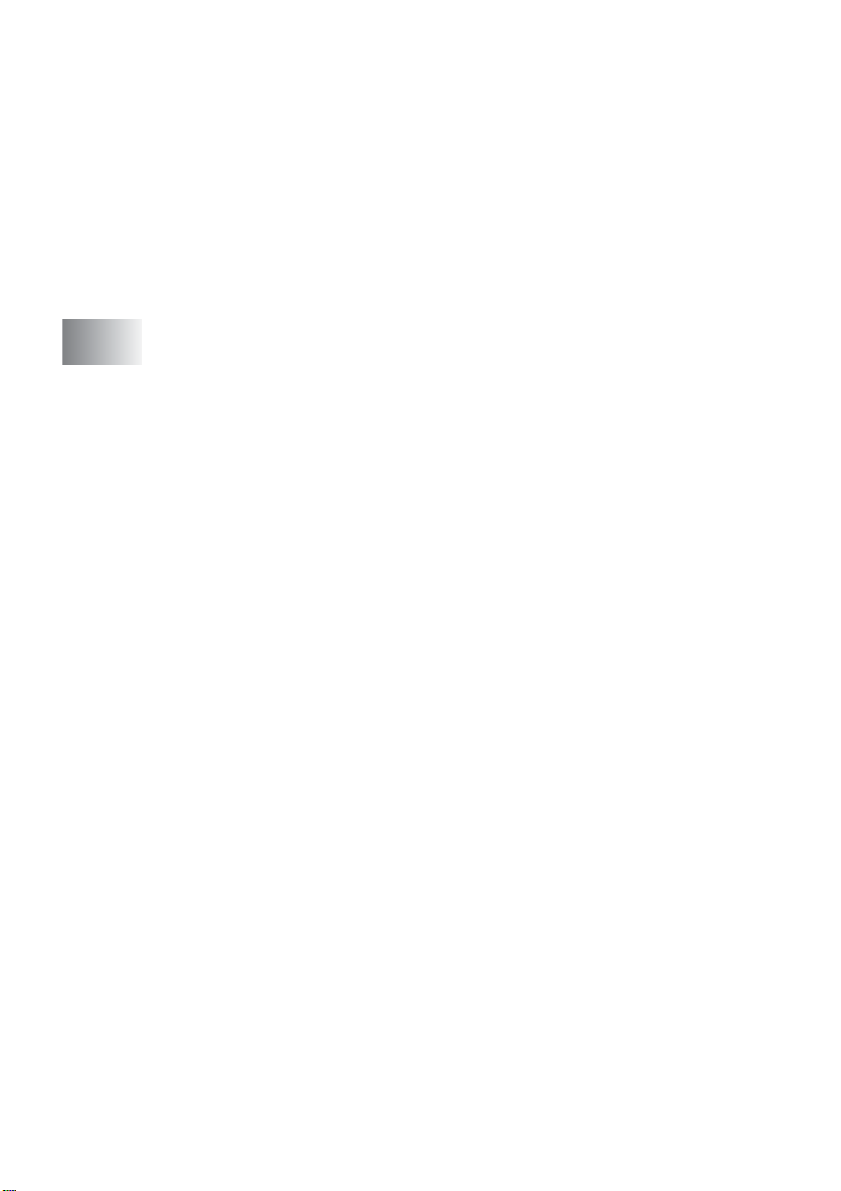
Ställa in PC-Fax på mottagning
®
(Windows
Windows NT
95/98/98SE/Me/2000 Professional och
®
WS 4.0)...............................................17-19
Köra Ta emot PC-Fax.............................................17-19
Inställning av PC.....................................................17-19
Visa nya PC-Fax-meddelanden..............................17-20
Ta emot fax till PC
®
(Windows
XP)..........................................................17-21
Automatisk mottagning av fax................................. 17-21
Visa mottagna faxmeddelanden. ............................17-26
18
Använda maskinen med Macintosh® ...............................18-1
®
Installera på en USB-utrustad Apple
Använda Brothers skrivardrivrutin med Apple
®
(Mac OS
8.6-9,2) .......................................................18-2
Använda Brothers skrivardrivrutin med Apple
®
(Mac OS
X) ................................................................18-4
Macintosh® ........18-1
®
Macintosh®
®
Macintosh®
Välja sidinställningsalternativ....................................18-4
Specialinställningar...................................................18-5
®
Använda PS-drivrutinen med Apple
För användare av Mac OS
Macintosh®...........18-6
®
8.6 till 9.2 ..................... 18-7
För användare av Mac OS X ..................................18-11
®
Sända fax från Macintosh
...........................................18-14
För användare av Mac OS 8.6 till 9.2 .....................18-14
För användare av Mac OS X ..................................18-16
®
Dra ett vKort från Mac
OS X Adressbok...........18-18
Använda Brother TWAIN-skannerdrivrutin med Macintosh®18-20
Lokalisera skanner..................................................18-20
®
Skanna in en bild till Macintosh
............................18-21
Skanna en hel sida.............................................18-21
Förinskanning av bild..............................................18-22
Inställningar i skannerfönstret................................. 18-23
Bild......................................................................18-23
Skanningsområde...............................................18-25
Visitkort...............................................................18-25
Justera bild.........................................................18-26
®
Använda Presto!
PageManager®................................18-27
Huvudfunktioner......................................................18-27
Systemkrav.............................................................18-28
Teknisk support ......................................................18-28
®
MFC Remote Setup (Mac OS
X) ................................18-30
xviii
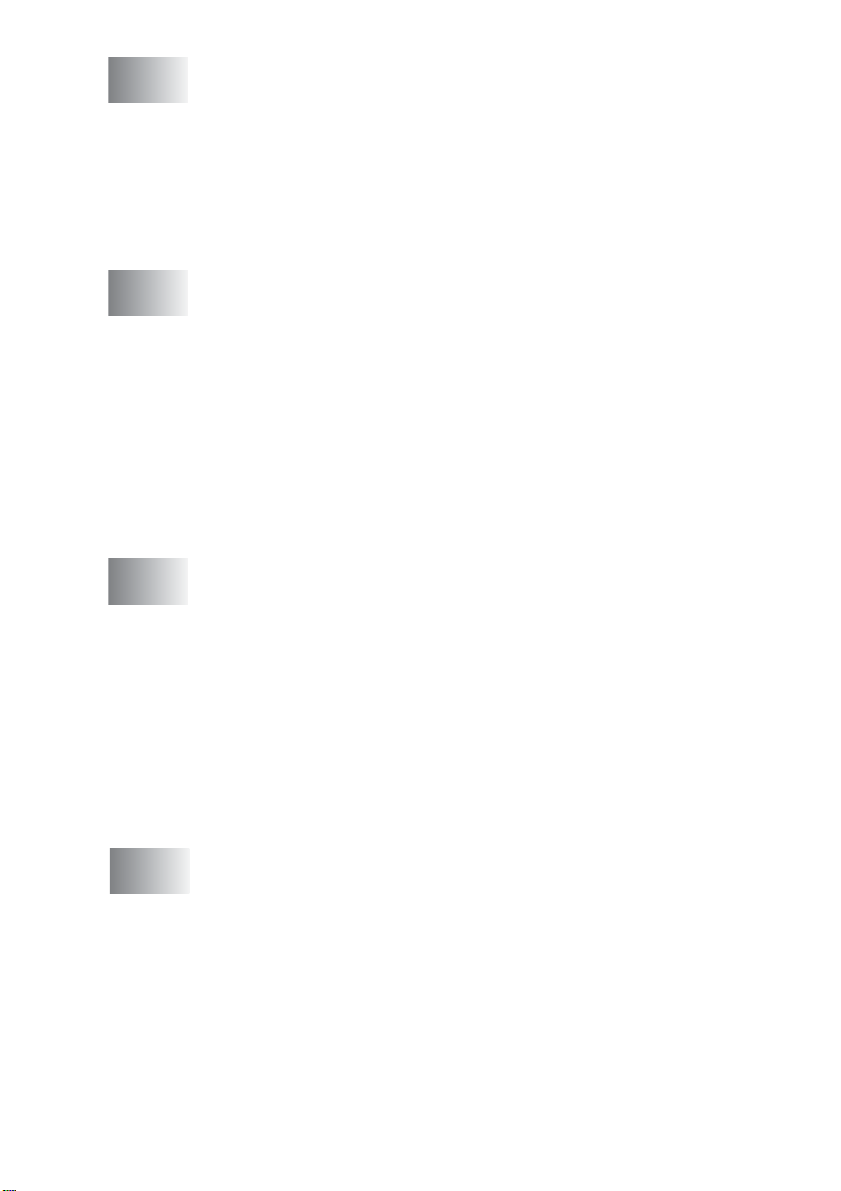
19
Nätverksskanning .............................................................. 19-1
Registrering av PC och maskinen ............................19-1
Använda skannerknappen.............................................. 19-5
Skanna till e-post (PC)..............................................19-5
Skanna till e-post (e-postserver)...............................19-6
Skanna till bild ..........................................................19-8
Skanna till OCR........................................................19-9
Skanna till fil ...........................................................19-10
20
21
22
Brother Nätverks PC-FAX .................................................20-1
Aktivera Nätverks PC-FAX.......................................20-1
Ställa in Sändning ................................................ 20-2
Extra alternativ i Adressboken.............................. 20-3
Installera Nätverks PC-FAX......................................20-4
Användare av Windows
Använda Brother Nätverks PC-FAX ......................... 20-6
Snabbtips: ............................................................ 20-6
Sända Nätverks PC-FAX från Macintosh
För användare av Mac OS 8.6 till 9.2...................20-7
För användare av Mac OS X................................20-7
Viktig information ..............................................................21-1
IEC 60825-specifikation............................................ 21-1
Laserdiod..............................................................21-1
Varning .................................................................21-1
Att tänka på för din säkerhet.....................................21-2
Frånkoppling.............................................................21-2
LAN-anslutning.....................................................21-2
Meddelande om överensstämmelse med direktiv från
International E
Säkerhetsföreskrifter ......................................................21-3
Varumärken....................................................................21-5
Felsökning och rutinunderhåll ......................................... 22-1
Felsökning .....................................................................22-1
Felmeddelanden.......................................................22-1
Dokument fastnar.....................................................22-5
Dokument fastnar
Dokument fastnar i dokumentmataren. ................22-5
Papper fastnar .......................................................... 22-6
Papper fastnar i duplexfacket (MFC-8820D) ...... 22-10
Driftsproblem..........................................................22-12
Förbättra utskriftskvaliteten ....................................22-17
Packning och transport av maskinen............................22-21
NERGY STAR
®
95/98/98SE och Me ..... 20-4
®
............... 20-7
®
...................................21-2
längst upp i dokumentmataren . 22-5
xix

Rutinunderhåll...............................................................22-24
Rengöring av skanner.............................................22-24
Rengöring av skrivare.............................................22-25
Rengöring av trumma .............................................22-26
Byte av tonerkassett ...............................................22-27
Så här byter du tonerkassett...................................22-27
Byte av trumma.......................................................22-32
Trumräknare...........................................................22-35
Sidräknare ..............................................................22-35
23
O
S
Tillbehör ..............................................................................23-1
Minneskort ......................................................................23-1
Installation av minneskort .........................................23-2
Nätverkskort (LAN).........................................................23-5
Att tänka på före installationen .................................23-6
Steg 1: Installation av maskinvara............................23-6
Steg 2: Ansluta NC-9100h till 10BASE-T eller
100BASE-TX Ethernet-nätverk med en oskärmad
partvinnad kabel...................................................23-9
Kontrollampa ........................................................23-9
Testknapp...........................................................23-10
Pappersfack 2.........................................................23-11
Ordlista ................................................................................O-1
Specifikationer .................................................................... S-1
Produktbeskrivning .......................................................... S-1
Allmänt............................................................................. S-1
Papper............................................................................. S-2
Kopiering.......................................................................... S-2
Allmänt (forts.) ................................................................. S-2
Fax................................................................................... S-3
Skanner ........................................................................... S-4
Skrivare............................................................................ S-5
Gränssnitt ........................................................................ S-5
Datorkrav ......................................................................... S-6
Tillbehör ........................................................................... S-7
Nätverkskort (LAN) (NC-9100h) ...................................... S-8
xx
24
25
Index .......................................................................................I-1
Fjärråtkomstkort ..................................................................F-1
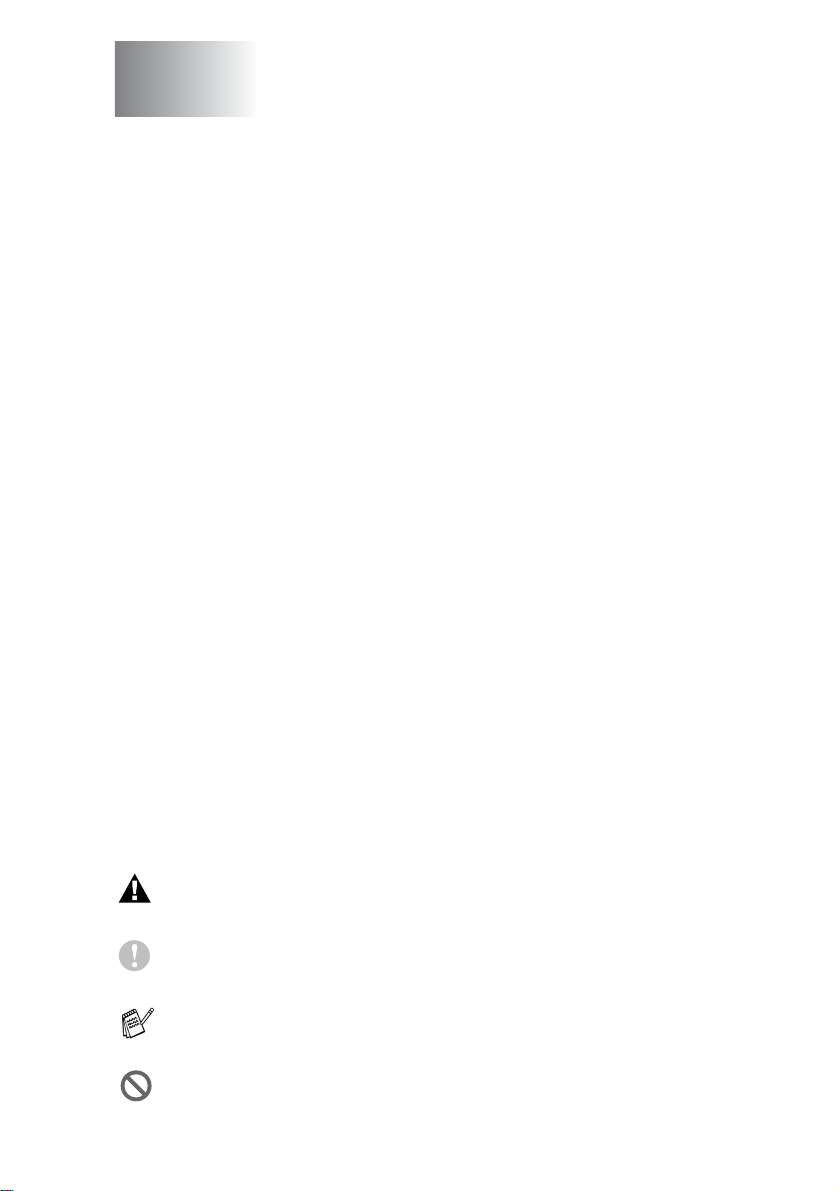
1
Inledning
Använda den här bruksanvisningen
Tack för ditt köp av den här kombimaskinen från Brother.
MFC-8420/MFC-8820D är enkel att använda. Textmeddelanden på
skärmen talar om hur du programmerar de olika funktionerna. För att
få ut det m esta av m askinen bör du do ck läsa igenom de n här
bruksanvisningen.
Så här hittar du information
Samtliga huvudrubrik er och underrubriker finns i
innehållsförteckningen. Du hittar information om en specifik funktion
med hjäl p av registret lä ngst bak i den här bruksanvisningen.
Symboler i den här bruksanvisningen
Den här br uksanvi sningen innehåller s pecialsymboler som gör di g
uppmärksam på varningar, viktig information eller fö rebygg ande
åtgärder du m å ste vidta. För att göra de t enklar e fö r di g a nv ä nd er v i
speciel la typsnitt oc h visar flera av de m eddelanden som
förekommer på skärmen.
Fet stil Text med fet stil motsvarar spe cifika knappar på
maskinens kontrollpanel.
Kursiv stil
Courier
New
Förebyggande åtgärder du måste vidta för att undvika maskin- och
personskada.
Procedurer du måste följa eller undvika för att inte orsaka eventuell
skada på maskinen.
Information om hur du agerar i en viss situation eller hur du kan
använda aktuell fun ktion tillsammans med andra funktioner.
Felaktig inställning av enheter och funktioner som inte är kompatibla
med maskinen.
Text med kursiv stil gör dig uppmärksam på en
viktig punkt eller hänvisar dig till ett annat avsnitt.
Typsnittet Courier N ew används för meddelanden
på maskinens skärm." under "eller hänvisar dig till
ett närliggande äm n e.
INLEDNING 1 - 1
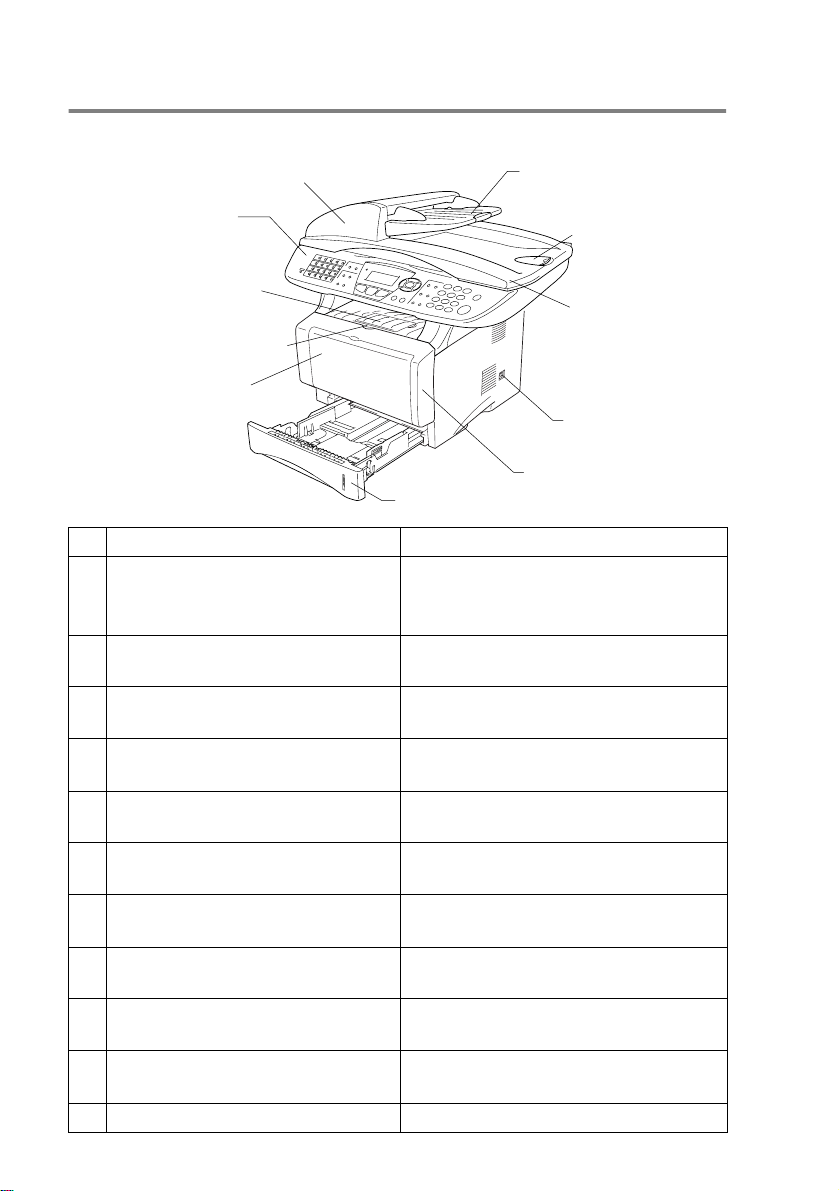
Maskinens delar och funktioner
■
Sedd framifrån
5 Dokumentmatare (ADF)
4 Kontrollpanel
3 Utmatningsfack med
stödflik och förlängare
och text nedått
2 Öppning sknapp f ör de n
främre luckan
1 (MFC -842 0) M anu el lt
inmatningsfack
(MFC-8 820D)
Komb im atarfack
(kombifack)
11 Pappersfack (fack 1)
Nr.
Namn Beskrivning
1
(MFC-84 20) Man uel lt in matni ngs fack
Ladda papper här.
(MFC-8820D) Kombimatarfack
(kombi fa ck)
2 Öppningskna pp för den främ re
luckan
3 Utmatningsfa ck m ed stö dfli k och
förlängare och text nedåt (stödflik)
4 Kontrollpanel
Tryck p å den för att öppna den f rämre
luckan.
Vik ut flikarna för att hålla utmatade
papper på plat s.
Bruka maskinen med hjälp av knapparna
och skä rmen.
5 Doku mentmatare (A D F )
Använd den här mataren för dokument
som innehåller flera sidor.
6 Dokumentstödets förlängare
Placera dokumentet här om du avser att
använda do kum entmat ar en.
7 Stödflik för dokumentutmat ni ng
Vik ut fliken för att hålla skanna de
dokument på plats.
8 Maskinens lock
Öppna l ocket för att pla cera dokumentet
på kopieringsgla set.
9 Strömbrytare
Starta eller st äng av m aski ne n med de n
här knappe n.
10 Den främre luckan
Öppna den för att insta ller a färg patro ner
eller trumm a.
11 Pappersfack (fack 1) Ladda papper här.
6 Dokumentstödets
förlängare
7
Stöd fl ik för
dokume nt utm a tni ng
8 Maskinens lock
9 Strömbrytare
10 Den främre luckan
1 - 2 INLEDNING
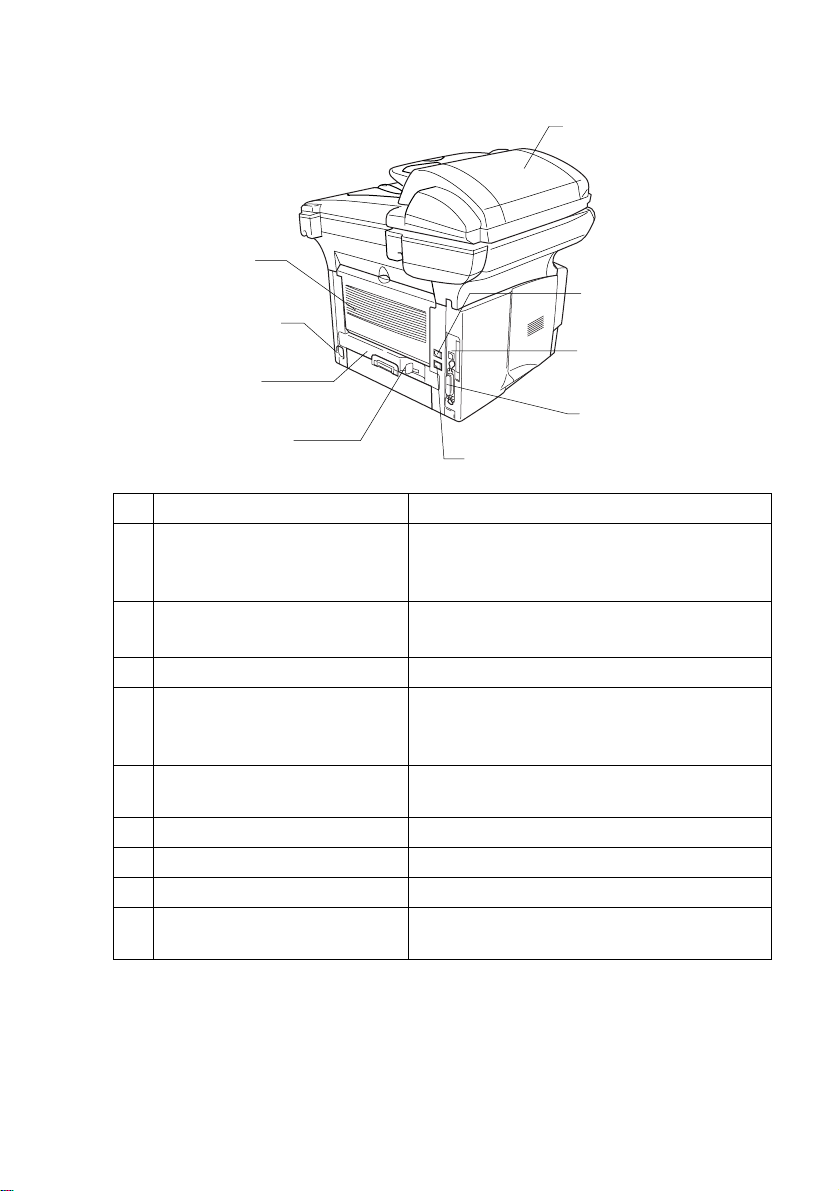
■
Sedd bak i från
16 Dokumentmatarens lock
15 Utmat ningsfa ck med
texten uppåt
(bakre
utmatningsfack)
14 Uttag för nätk ab el
13 Duplexfack
(MFC-8820D)
12 Pappersjustering för
för duplex utskrif t
(MFC-8820D)
Nr.
Namn Beskrivning
12 Pappersjustering för
duplexutskrift
Använd för att tillförsäkra rätt papper sformat
vid duplexutskrift.
20 Uttag för extern
telefon
17 Telefonuttag
18 Uttag för
USB-kabel
19 Uttag för
parallellkabel
(MFC-8820D)
13 Duplexfack
(MFC-8820D)
Dra ut för att avlägsna papper som har fast nat i
maskinen.
14 Uttag för nätkabel Anslut nätkabeln till det här uttaget.
15 Utmatningsfack med texten
uppåt
(bakre utmatningsfack)
Öppna facket när du laddar kombifacket
eller det manuella inmatnin gsfacket med
grovt papper.
16 Dokumentmataren s lock Öppna locket för att avlägsna pappe r som
har fastnat i dokumentmataren.
17 Telefonuttag Anslut den bifogade telefonslad den här .
18 Uttag för USB-kabel Anslut USB-kabeln hä r.
19 Uttag för parallellkabel Anslut parallellkabeln här.
20 Uttag för extern telefon ( gäller
Anslut den externa telefonens kontakt här.
inte Storbritannien)
INLEDNING 1 - 3
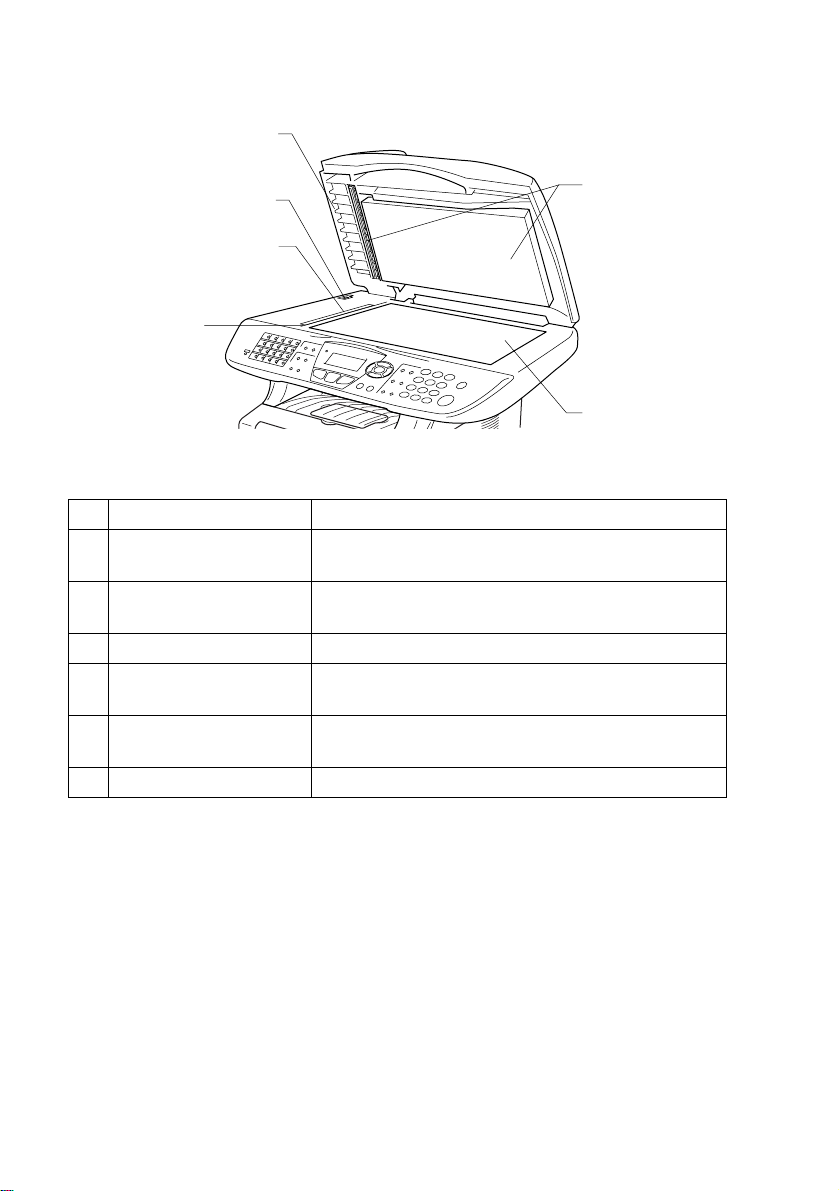
■
I maskinen (maskinens lock är öppet)
24 Maskinens lock
23 Skannerlås
22 Glasdel
21 Guider
Nr.
Namn Beskrivning
25 Vit film
26 Kopieringsglas
21 Guider Centrera dokumentet på kop ieringsgl aset med
guidernas hjälp.
22 Glasdel Skanna dokume nt när du använder
dokumentmataren.
23 Skannerlås Tryck för att låsa eller låsa upp skanner n.
24 Maskinens lock Öppna locket för att placera dokumentet på
kopieringsglaset.
25 Vit film Rengör filmen för att tillförsäkra god skanning s-
och kopieringskvalitet.
26 Kopieringsglas Placera det dokument som ska skannas här.
1 - 4 INLEDNING

Genomgång av kontrollpanelen
Kontrollpanelens knappar för MFC-8420 och MFC-8820D påminner
starkt om varand r a.
INLEDNING 1 - 5
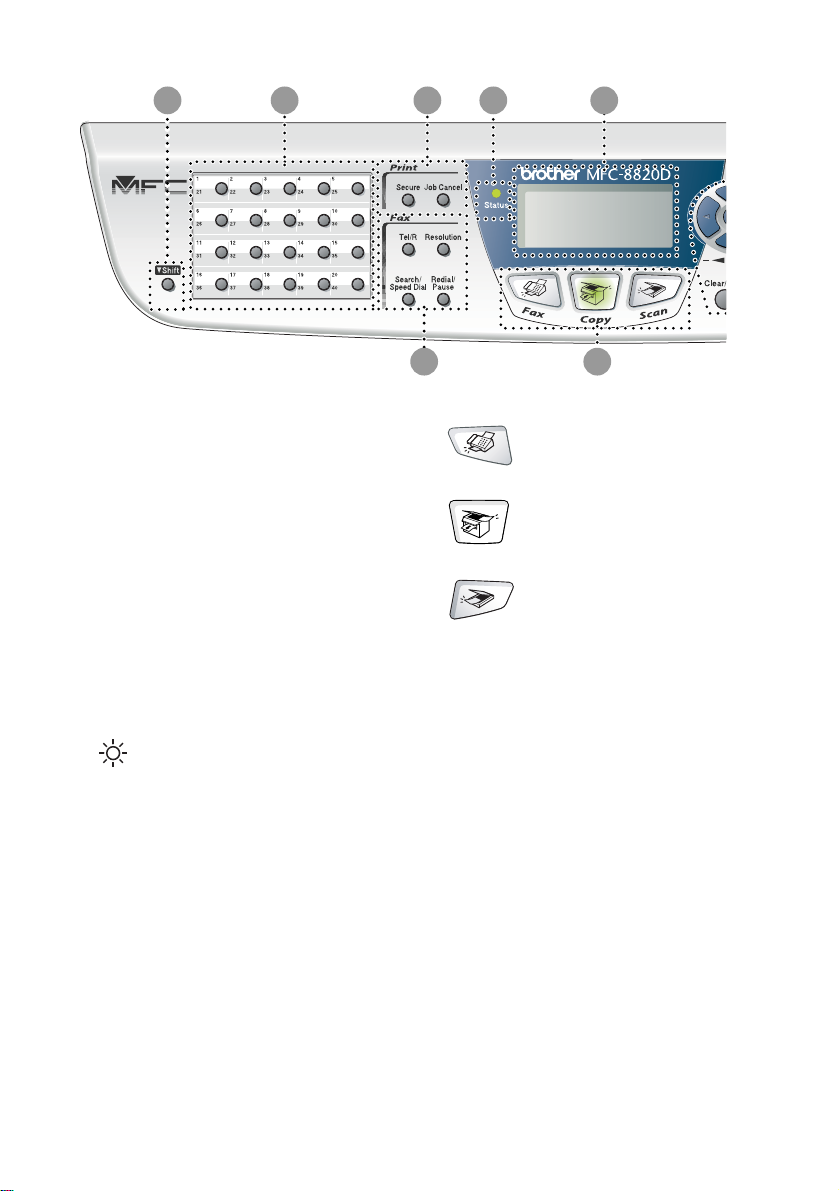
421 3 5
67
Shift
1
Håll Shift-knappen nedtryckt för att
nå kortnummerminne t 21 till 40.
Snabbvalsknappar
2
Med de här 20 knapparna når du 40
lagrade faxnummer.
Utskriftsknappar:
3
Secure
Med den här k nappen kan du skr iva
ut data från minnet om du uppger
ditt fyra tecken långa lösenord.
Job Cancel
Raderar data från skr ivarens m inne.
4
5
Status -lampa
(lysdiod)
Lampan blinkar och ändra r färg
beroende på maskinens status.
5. Flytande kristallskärm (LC D)
Visar meddelan den som h jälper dig
att ställa in och använda maskinen.
Lägesknappar:
6
Fax
Aktiverar faxläget.
Copy
Aktiverar kopieringsläget .
Scan
Aktiverar skanner läget .
1 - 6 INLEDNING
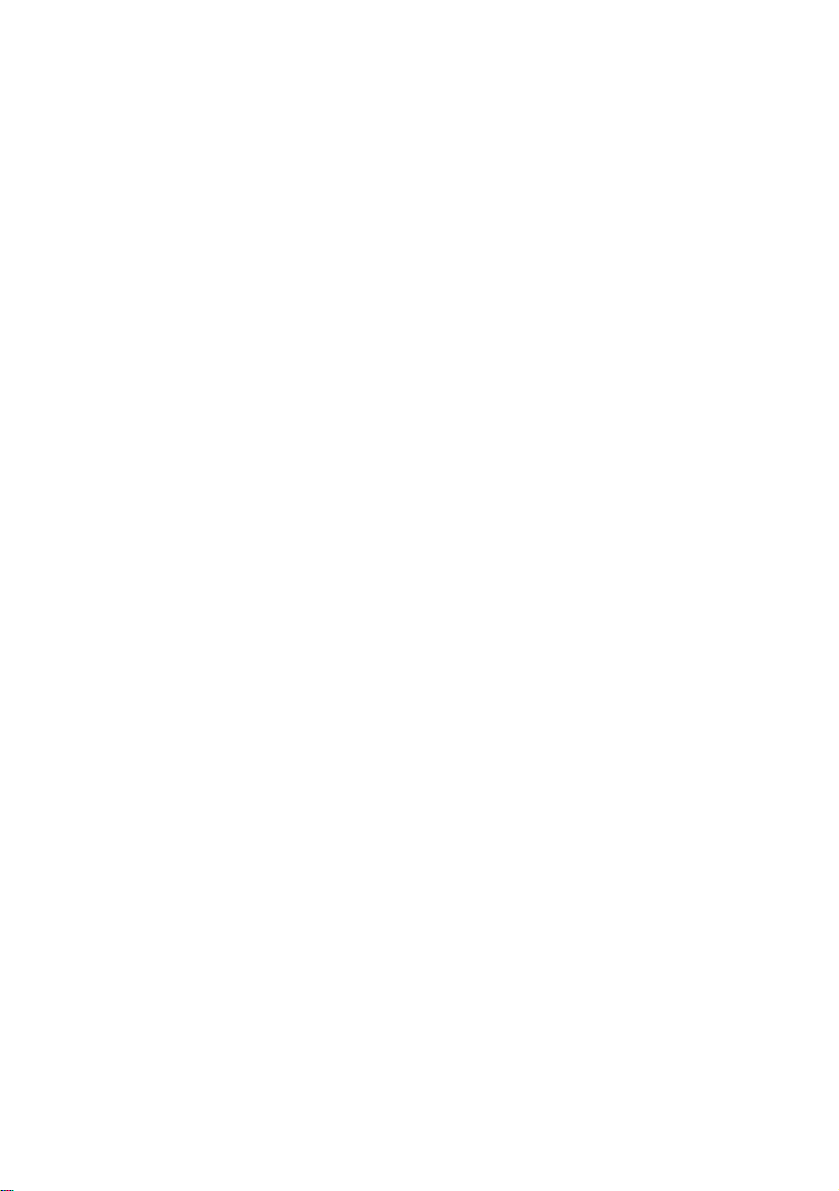
Fax- och telefonknappar:
7
Tel/R
Använd den här knappen för
telefonsamtal efter att ha lyft den
externa telefonluren vid F/T-signal ,
etc. för att komma ut på en linje
och/eller ringa tillbaka till
telefonisten eller öv erföra ett samtal
till en anknytning s om är koppl ad till
en telefonväxel.
Resolution
Ställer in upplösning i nför s ändni ng
av ett faxmeddelande.
Search/Speed Dial
Med den här knappen söker du
nummer i mask inens minn e. Du kan
även slå nummer från minnet
genom att trycka på
tresiffrigt nummer.
Redial/Pause
Med den här knappen slår du
automatiskt om det senast sla gna
numret. Du kan även lägga in en
paus i nummer som slås
automatiskt.
#
och ett
INLEDNING 1 - 7
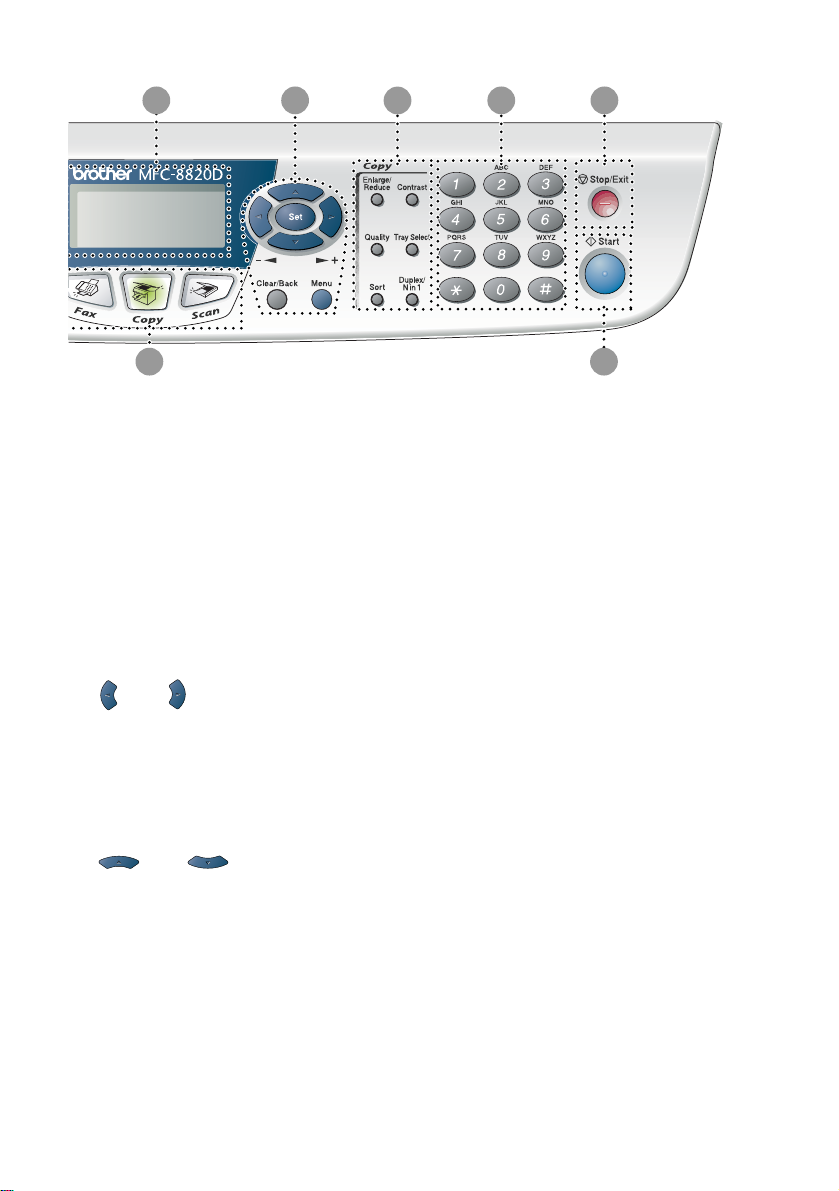
5 8
9
10
11
6
Programmeringsknappar:
8
Menu
Med den här knapp en kallar du upp
den meny som ska progra mmer as.
Set
Med den här knappar lagra r du dina
inställningar i maskinens minne.
Clear/Back
Med den här knappen kan du ra dera
inmatad data eller lämna en meny
via upprepade knapptryckningar.
eller
Tryck för att gå til l näs ta el le r
föregående meny.
Om du använ der h ögt alaren när d u
ringer upp kan du använda de här
knapparna för att justera volymen i
faxläget.
eller
Tryck för att gå igen om menyer och
alternativ.
Om du befinner dig i faxläge t kan du
även använda de här kna pparna för
att nummersöka namn på lagrade
nummer.
12
Kopieringsknappar
9
(tillf äl liga inställn in ga r):
Enlarge/Reduce
Med den här knappen väljer du
skalförändring vid kopiering.
Contrast
Med den här knappen kan du göra
en ljusare eller mörkare kopia av ett
dokument.
Quality
Med den här knappen väljer du
kopieringskvalitet för aktuell
dokumenttyp.
Tray Select
Med den här knappen väljer du vid
behov fack för nästa kopia.
Sort
Om du anvä nder dokument mataren
kan du använda den här knappen
för att sortera kopior
N in 1 (MFC-8420)
Med N in 1 kan du kopiera två eller
fyra sidor på samma utskrif t.
Duplex/N in 1 (För MFC-8820D)
Du kan välja Duplex för att kopiera
på båda sidor av papperet eller N in
1 för att kopiera två eller fyra sidor
på samma utskrift.
1 - 8 INLEDNING
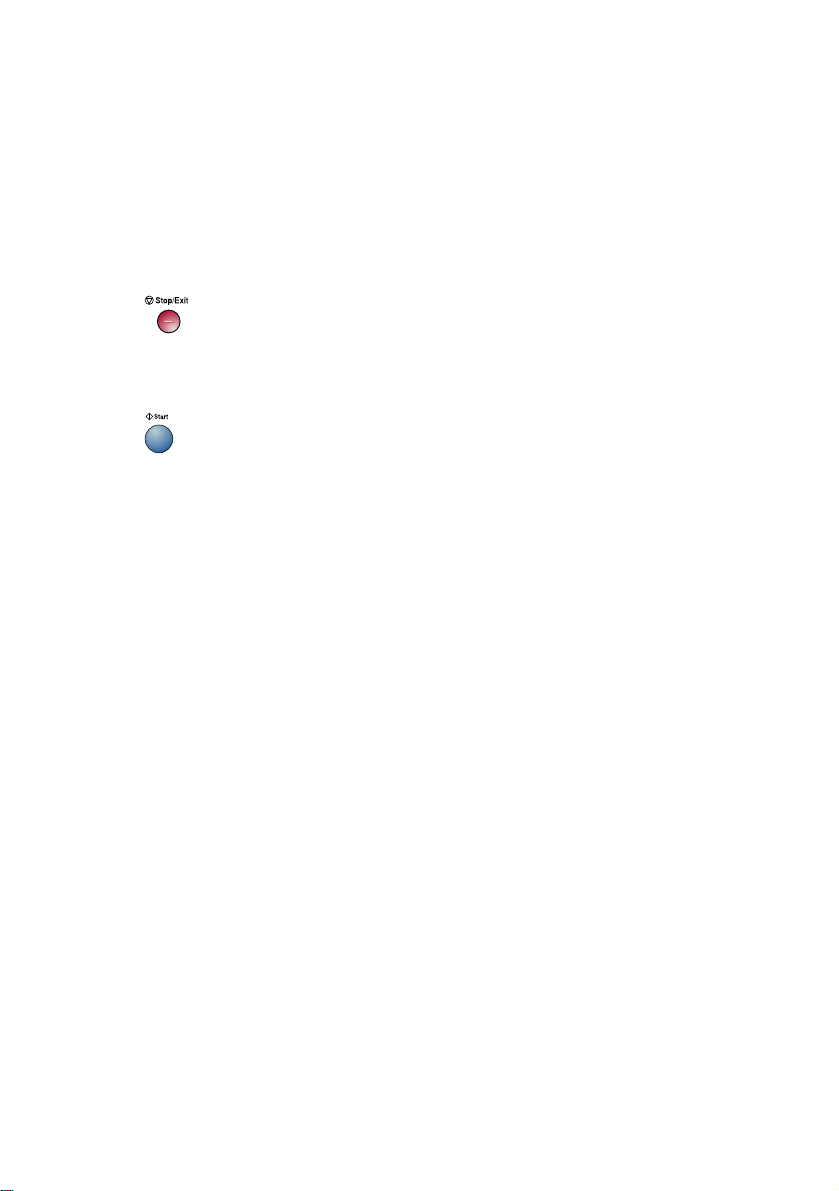
Kombinerade siffer- och
0
bokstavsknappar
Med de här knapparna kan du slå
telefon- och faxnummer eller mat a
in information i maskinen.
Du kan använda #-knappen för att
tillfälligt övergå från pulsup pringning
till tonuppringning under ett
telefonsamtal.
A
B
Stop/Exit
Med den här knappen avbryter du
en faxöverföring/kopi ering/inläsning
eller lämnar menyn.
Start
Med den här knappen börjar du
sända fax, kopiera eller skanna.
INLEDNING 1 - 9
